Sortir de l’interface native de WordPress ? Jamais de la vie. Proposer une kyrielle de widgets ? Même pas en rêve. Avec lui, la star, ce sont les blocs. Créer votre prochain site WordPress sans quitter l’éditeur par défaut (Gutenberg),…
À mes débuts sur WordPress – ça commence à remonter -, j’étais un jeune blogueur innocent.
Innocent et surtout (très) insouciant. J’étais heureux de publier mes premiers articles et je ne me doutais pas, mais alors vraiment pas, qu’une catastrophe pouvait arriver.
Puis un beau jour : patatras !
Plus de site. Nada. Walou.
Tout ça parce que je n’avais pas effectué de sauvegarde de mon site WordPress…
Je vous laisse imaginer l’état de mon petit coeur fragile de jeune utilisateur de WP.
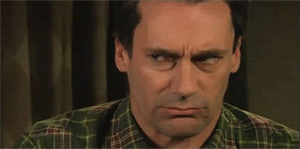
Résultat de ce plantage ? Un souvenir amer, et la perte de pas mal de données.
Même si vous avez beaucoup travaillé à la sécurisation de votre site, la principale ligne de défense consiste à avoir un système de sauvegarde afin de pouvoir procéder à des restaurations rapidement. C’est même une absolue nécessité.
Sauf qu’à l’époque, bien évidemment, je ne connaissais pas les plugins WordPress qui permettent de se mettre à l’abri…
Pour vous éviter ce qui m’est arrivé, je vais vous présenter 7 plugins de sauvegarde gratuits pour WordPress. Vous découvrirez leurs avantages et inconvénients.
Sommaire
Cet article a été mis à jour en décembre 2020.
Formez-vous à WordPress grâce à l’option qui vous convient le mieux.
Pourquoi vous devez absolument sauvegarder votre site WordPress ?
Tout simplement parce qu’une mauvaise manipulation, ou un problème technique indépendant de votre volonté est très vite arrivé.
Loin de moi l’idée de vous porter le mauvais œil, mais les erreurs sur WordPress finiront toujours par vous tomber dessus, que vous le vouliez ou non.
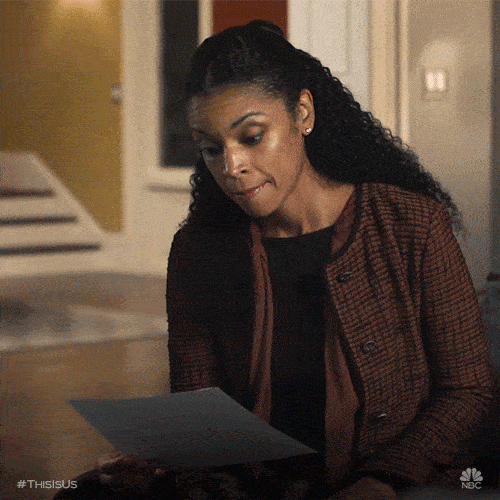
Par exemple, vous n’êtes pas à l’abri :
- D’une mise à jour de plugins qui tourne mal et rend votre site indisponible.
- De subir un piratage. Même si WordPress est un CMS sécurisé, il est de loin le CMS (Content Management System – Système de Gestion de Contenus) le plus hacké au monde, très loin devant ses concurrents.
- D’une indisponibilité de votre site après une mauvaise manipulation. Par exemple, vous venez d’insérer un morceau de code dans un fichier mais vous ne vous souvenez plus où vous l’avez glissé.
- D’un dysfonctionnement du serveur qui héberge votre site, momentané ou définitif.
- D’un oubli du renouvellement de l’abonnement chez votre hébergeur : votre site devient inaccessible.
Alors, convaincu(e) ? Je vous vois venir. Vous allez peut-être me rétorquer que sauvegarder votre site n’est pas votre priorité, sachant que votre hébergeur s’en charge déjà.
Effectivement, certains d’entre eux proposent cette option. Cependant, je ne vous recommande pas de vous reposer uniquement là-dessus.
L’idée, c’est de ne pas mettre tous vos oeufs dans le même panier, et de garder le contrôle sur vos sauvegardes. Comme on dit, mieux vaut prévenir que guérir.
Alors autant avoir une solution de secours au cas où, n’est-ce pas ?
Si vous voulez en apprendre plus sur la sécurité de votre site, consultez le Point Sécu de WPMarmite sur la chaîne YouTube. Et profitez-en pour vous abonner, si ce n’est pas déjà fait.
Les caractéristiques d’un bon plugin de sauvegarde
Vous voilà sensibilisé au fait de sauvegarder votre site. J’espère que l’idée fait son chemin chez vous ;-).
Je vous propose maintenant de décortiquer les caractéristiques essentielles de tout bon plugin de sauvegarde qui se respecte. Dans l’idéal, ce dernier devrait :
- Proposer une sauvegarde totale de votre site. C’est-à-dire qu’il puisse vous permettre de sauvegarder les fichiers du core (le coeur de WordPress) et votre base de données.
- Disposer d’une fonction de sauvegarde automatique. A ce niveau-là, il existe deux options. Certaines extensions permettent de le faire automatiquement en 1 clic : dans ce cas, c’est très simple. Pour d’autres, seule la restauration manuelle sera possible : vous devrez réinstaller le site, ce qui reste quand même plus compliqué si vous débutez, surtout si l’administration est momentanément indisponible.
- Permettre de restaurer votre site en cas de problème technique. Certaines extensions permettent de le faire automatiquement en 1 clic, d’autres vous laissent vous charger de cela manuellement.
- Vous proposer d’effectuer une sauvegarde vers un espace de stockage distant, dans le cloud par exemple sur Google Drive, Dropbox, Amazon S3 etc. Pourquoi c’est utile ? Parce que si vos sauvegardes sont stockées uniquement sur votre serveur, en cas de problème sur celui-ci, vous venez de donner un coup d’épée dans l’eau…
- Disposer d’une interface conviviale et facile à gérer pour l’utilisateur.
Tout est bon pour vous ? Sans plus attendre, je vous propose de plonger à la découverte de 7 plugins incontournables.
Les 7 meilleurs plugins WordPress de sauvegarde
Voici les 7 meilleurs plugins WordPress de sauvegarde gratuits à retrouver sur le répertoire officiel. La majorité d’entre-eux vous permettra de sauvegarder et de restaurer la totalité de votre site en quelques clics :
- BackWPup
- Duplicator
- Backup Guard
- BackUp and Restore WordPress
- UpdraftPlus
- WPvivid
- WP Umbrella
Après avoir mené plus d’une dizaine de tests d’extensions, j’ai choisi de vous présenter les 7 élus ci-dessus.
J’aurais pu aussi vous parler plus en détails d’All-in-One WP Migration, d’IThemes Security, ou encore de WP Database Backup, mais ils m’ont laissé sur ma faim, en partie parce que la fonctionnalité sauvegarde n’était pas assez développée (car annexe ou complémentaire).
Lors de la mise à jour de cet article, j’ai aussi écarté BackUpWordPress, initialement présent dans la sélection.
Ce plugin (200 000 installations actives) a beau être efficace et fonctionnel, il n’est plus mis à jour depuis plus de 2 ans au moment de rédiger ces lignes.
Allez, fini de causer, il est temps de passer à l’action.
Découvrez tout de suite ce que nos p’tits plugins ont sous le capot.
1/ BackWPup

On débute cette sélection avec BackWPup, un des plugins de sauvegarde les plus populaires du répertoire officiel d’extensions WordPress.
Notre spécimen revendique 10 millions de téléchargements et 600 000 installations actives. Des chiffres qui en imposent, mais qu’a-t-il vraiment sous le capot ?
Réponse tout de suite.
Avantages
- Téléchargement d’une sauvegarde de la base de données en un clic.
- Sauvegardes exportables sur FTP, Dropbox, Amazon S3, Microsoft Azure, Rackspace Cloud et SugarSync.
- Export de la base de données, des fichiers, du fichier d’export XML de WordPress et de la liste des plugins installés.
- Planification des sauvegardes.
- Vérification des tables de la base de données proposée et possibilité de réparer et d’optimiser la base de données après chaque sauvegarde.
- Sélection des tables, des répertoires et des fichiers à exporter.
- Compatible avec WP-CLI.
- Compatible avec WordPress Multisite.
- Le tableau de bord est traduit en français.
- Par défaut tout est chiffré : connexions aux services externes, fichiers locaux et accès au répertoire.
Inconvénients
- L’extension réclame un peu de temps pour être totalement maîtrisée. On apprécie quand même la présence de vidéos explicatives (en anglais) pour nous faciliter la tâche.
- On ne peut pas sauvegarder vers Google Drive avec la version gratuite.
- Il n’y a pas d’outil pour restaurer votre sauvegarde dans la version gratuite, vous devrez le faire manuellement si besoin.
BackWPup, pour qui ?
Si vous êtes débutant, vous risquez d’être un peu décontenancé par la multitude de fonctionnalités proposées. Je pense que le plugin sera plus adapté à des profils aguerris et techniques qui apprécieront certaines options avancées.
De plus, la prise en main est un peu plus longue qu’avec d’autres extensions.
Toutefois, BackWPup reste un excellent plugin pour sauvegarder votre site sous WordPress.
Vous pouvez même aller plus loin avec la version pro (à partir de 69$ pour une utilisation sur 1 site) qui propose d’autres destinations d’export, des options plus fines ainsi que du support.
Télécharger BackWPup :
2/ Duplicator

Avec plus d’1million d’installations actives (et plus de 20 millions de téléchargements !), Duplicator est un plugin qui a la cote, au même titre que son prédécesseur dans ce test.
Si sa fonction première vous permet d’effectuer des migrations en dupliquant/clonant des sites, il est également possible de s’en servir pour créer des sauvegardes, comme le propose aussi All-in-One WP Migration, l’un de ses “concurrents”.
Voyons sans tarder si cette option est à la hauteur.
Avantages
- Sélection des tables, des répertoires et des fichiers à exporter.
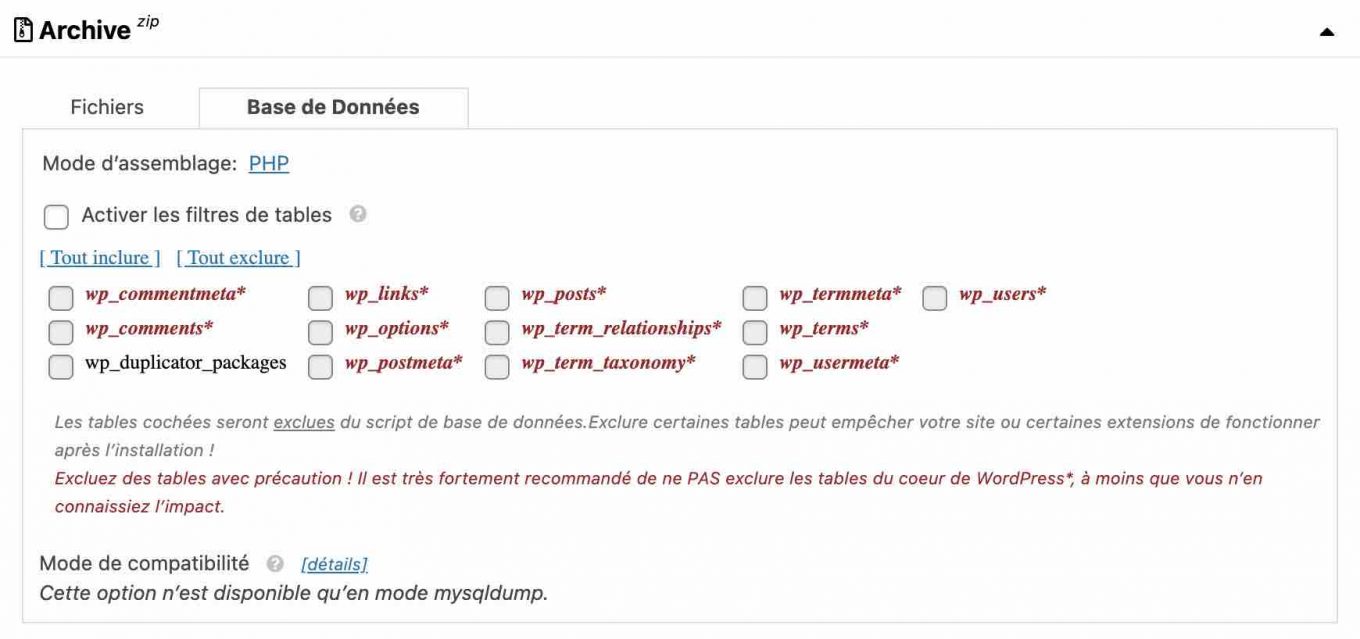
- L’interface d’administration est entièrement traduite en français.
Inconvénients
- Pas de planification des sauvegardes, création seulement manuelle.
- Pas d’export vers des services tiers.
- Configuration un peu laborieuse.
Duplicator, pour qui ?
Duplicator est un excellent plugin pour cloner des sites. D’ailleurs, si vous souhaitez le découvrir d’encore plus près, je vous explique comment migrer un site WordPress de local en ligne grâce à lui, dans la vidéo ci-dessous :
Cependant, la fonction backup (sauvegarde) n’est pas assez développée.
Duplicator reste une bonne solution pour faire des sauvegardes ponctuelles mais ce n’est pas ce que nous recherchons dans cet article.
De plus, la procédure de création de sauvegarde ne sera pas facile à comprendre pour un débutant.
Télécharger Duplicator :
3/ Backup Guard
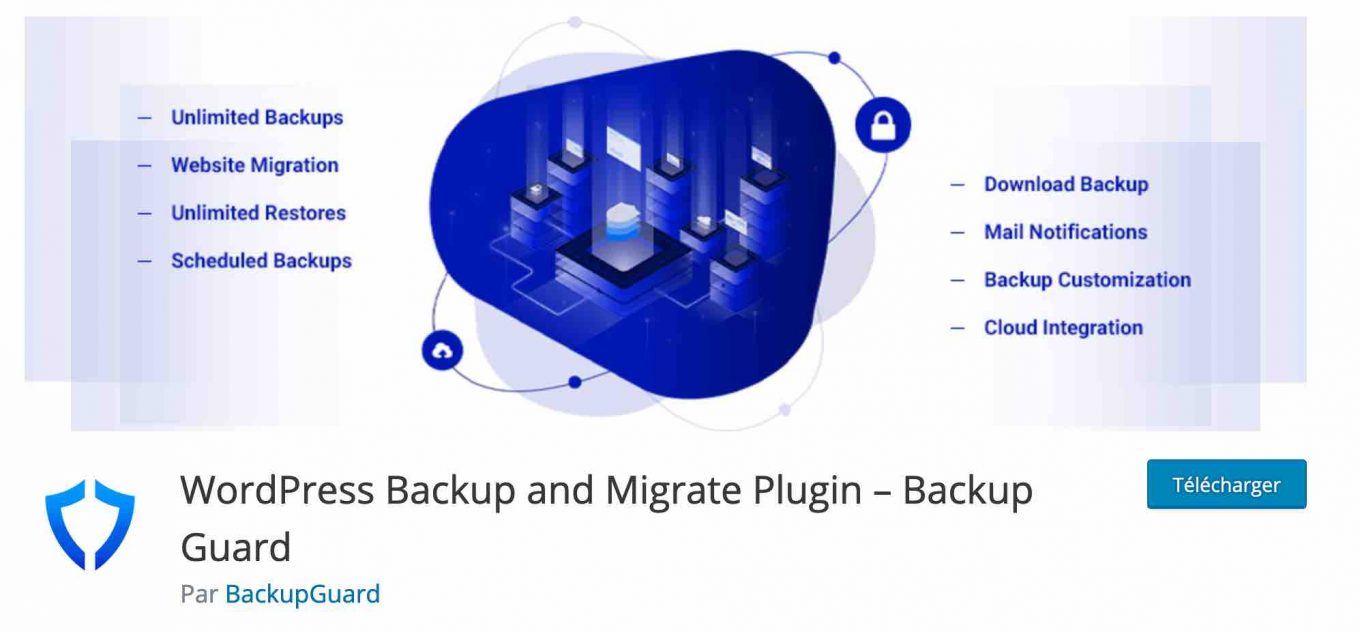
Avec 70 000 installations actives, Backup Guard est une extension plus confidentielle que certains des mastodontes présentés dans cette sélection.
Mais vous allez voir que cela ne l’empêche pas d’avoir pas mal d’arguments à faire valoir.
Avantages
- Une interface agréable et simple à utiliser.
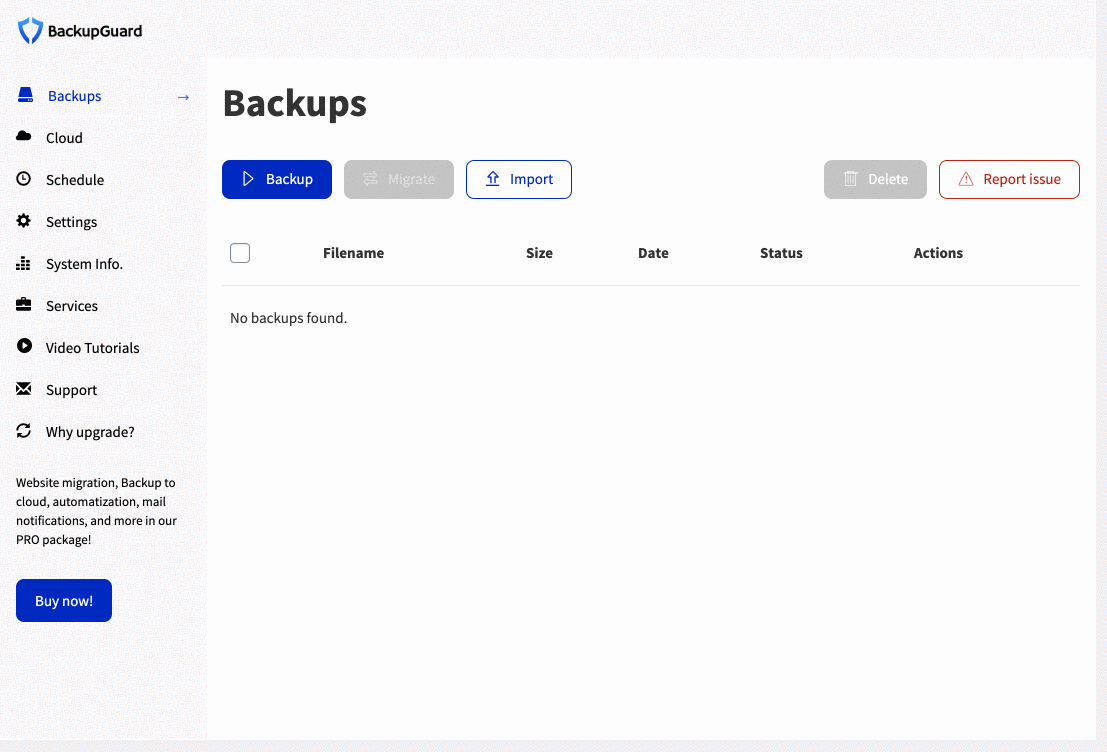
- Possibilité de sauvegarder tout votre site ou uniquement les fichiers et la base de données.
- Sauvegardes sur le cloud possible, mais uniquement vers Dropbox dans la version gratuite.
- Il est possible de programmer vos sauvegardes (heure, jour, semaine ou mois).
- Vous pouvez restaurer toutes vos sauvegardes en 1 clic et les télécharger sur votre ordinateur.
- Sauvegardes sur les installations multi-sites.
- Présence d’options de personnalisation assez fines. Par exemple, vous pouvez choisir d’exclure certaines tables de votre base de données.
- Les liens vers la documentation et une FAQ directement sur l’interface sont pratiques.
Inconvénients
- L’interface du plugin n’est pas traduite en français.
- L’option pour migrer un site est uniquement disponible avec la version premium (à partir de 25$ – environ 208€ – pour une utilisation sur 2 sites).
Backup Guard, pour qui ?
Cette extension pratique et complète est vraiment agréable à utiliser. Elle reste facile à prendre en main si vous êtes débutant.
Dommage que Dropbox soit le seul service de stockage externe proposé dans la version gratuite.
Télécharger Backup Guard :
4/ BackUp and Restore WordPress
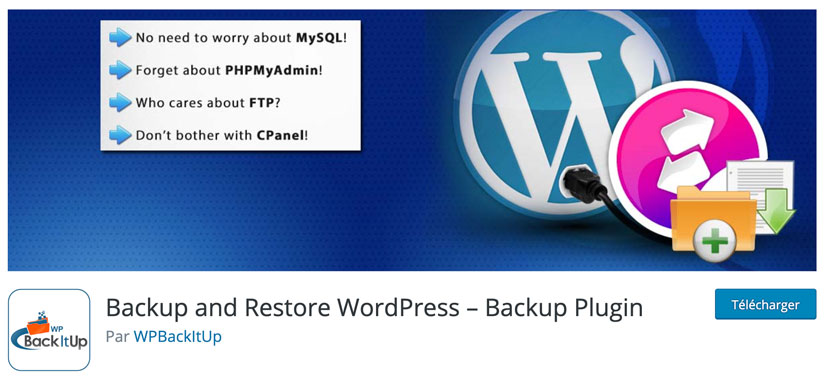
Après Backup Guard, je vous propose de rester dans le domaine des extensions “petites mais costauds” avec BackUp and Restore WordPress.
Ce plugin cumule 10 000 installations actives mais dispose d’une certaine assise et continuité : il existe depuis 2012.
Voyons voir ce qu’il a dans le ventre.
Avantages
- Une interface totalement traduite en français.
- Le plugin est très facile à utiliser : un simple clic sur un bouton permet de sauvegarder votre site (fichiers + base de données), puis de le télécharger si besoin au format zip.
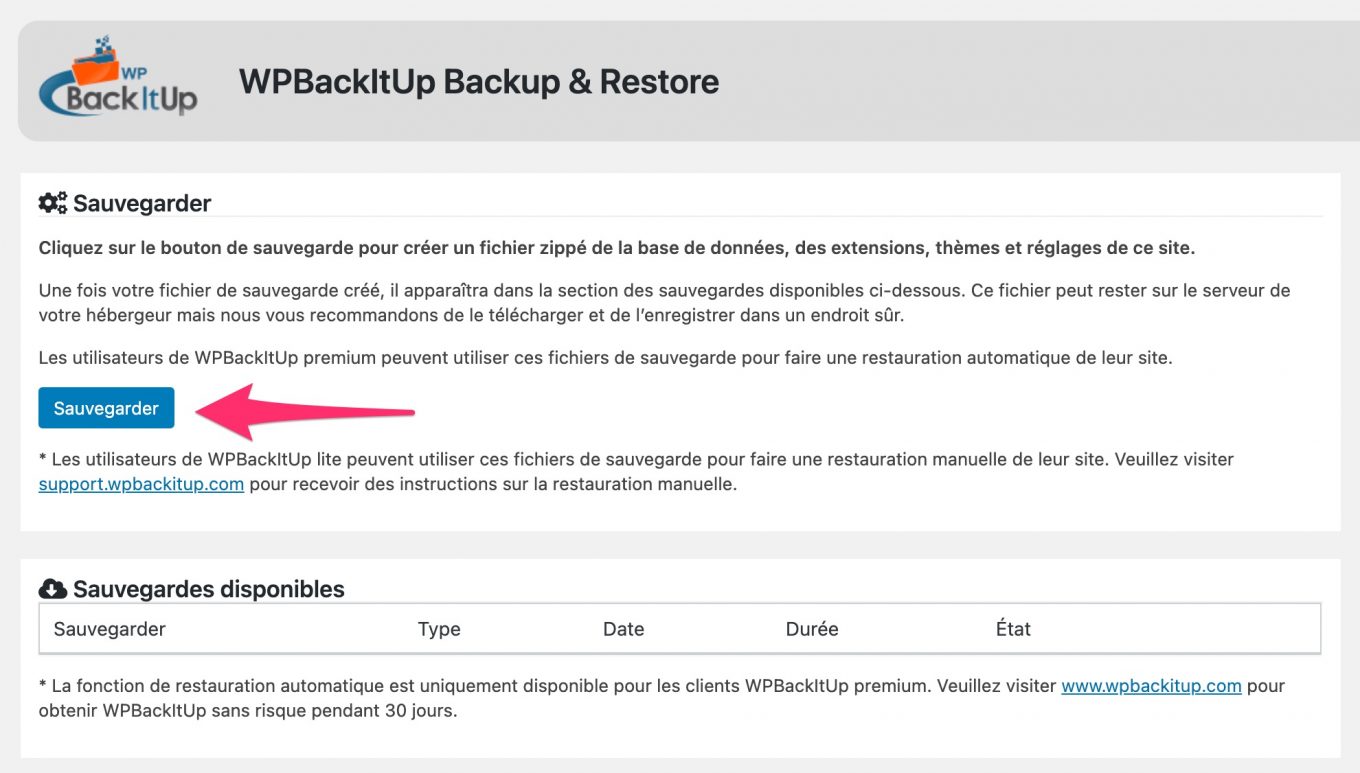
- Vous pouvez choisir le nombre maximal d’archives de sauvegarde qui peuvent rester sur votre serveur d’hébergement, afin de ne pas trop le surcharger.
- Il est possible d’exclure une table personnalisée de la sauvegarde, en la sélectionnant via un menu déroulant.
Inconvénients
- La planification des sauvegardes n’est possible qu’avec la version premium. Idem pour la restauration en 1 clic, la migration et le clonage.
- Il n’est pas possible d’envoyer vos sauvegardes vers un service externe comme Dropbox ou autre.
BackUp and Restore WordPress, pour qui ?
BackUp and Restore WordPress est une extension qui conviendra parfaitement aux personnes souhaitant effectuer une sauvegarde de leur site sans se poser de questions : un simple clic sur un bouton, et le tour est joué.
Par contre, vous serez très vite limité au niveau de la personnalisation et des options avec la version gratuite.
Pour avoir plus de choix et accéder à des fonctionnalités quand même essentielles (ex : la planification des sauvegardes), il faudra passer au premium. D’ailleurs, les prix ne sont pas “donnés” : l’offre de départ est proposée à 79$/an pour une utilisation sur 1 site (soit environ 65€).
Télécharger BackUp and restore WordPress :
5/ UpdraftPlus
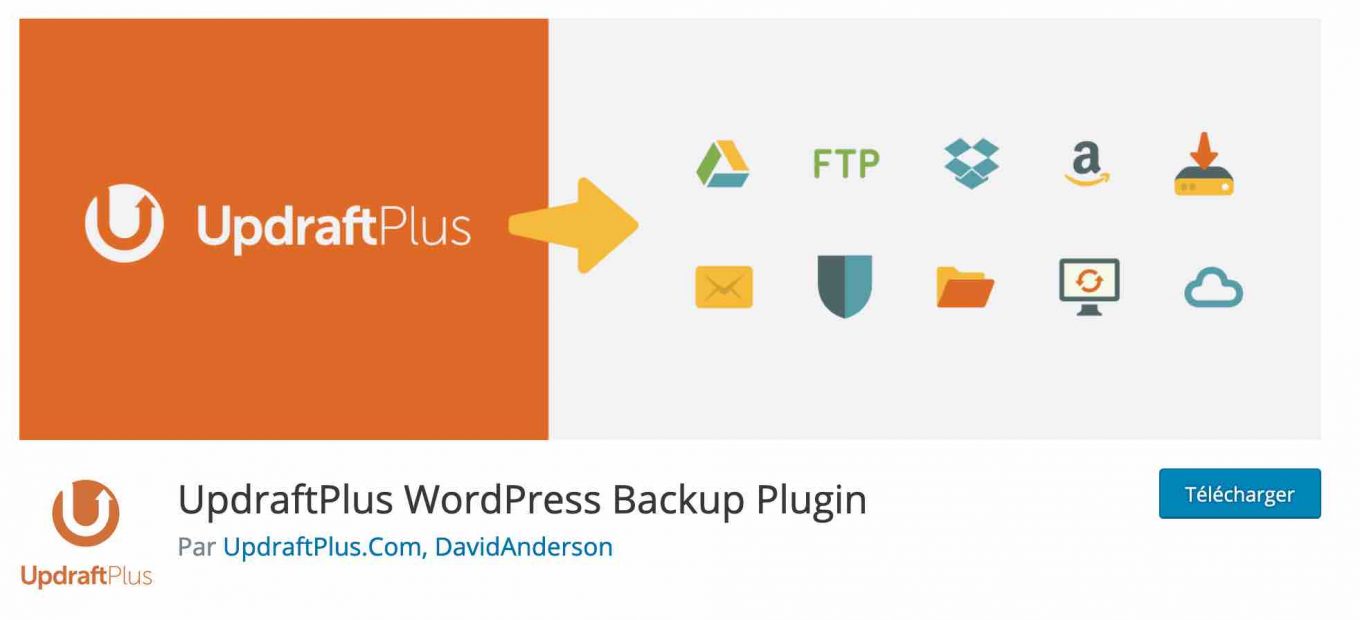
Avec plus de 3 millions d’installations actives et plus de 3 600 notations en 5 étoiles sur le répertoire officiel, UpdraftPlus pour WordPress est probablement le plugin de sauvegarde le plus célèbre de l’écosystème.
En plus de ça, vous allez constater qu’il est très complet.
Regardons-le d’un peu plus près.
Avantages
- Sauvegardes manuelles et/ou automatiques.
- Téléchargement de la base de données en un clic.
- Sauvegardes exportables sur FTP, Dropbox, Google Drive, Amazon S3, Rackspace Cloud, DreamObjects, OpenStack Swift, email etc.
- Export de la base de données et des fichiers.
- Planification des sauvegardes (aussi bien des fichiers, que de la base de données).
- Restauration directement à partir du plugin.
- Les petites fenêtres contextuelles pour nous aider à paramétrer l’extension.
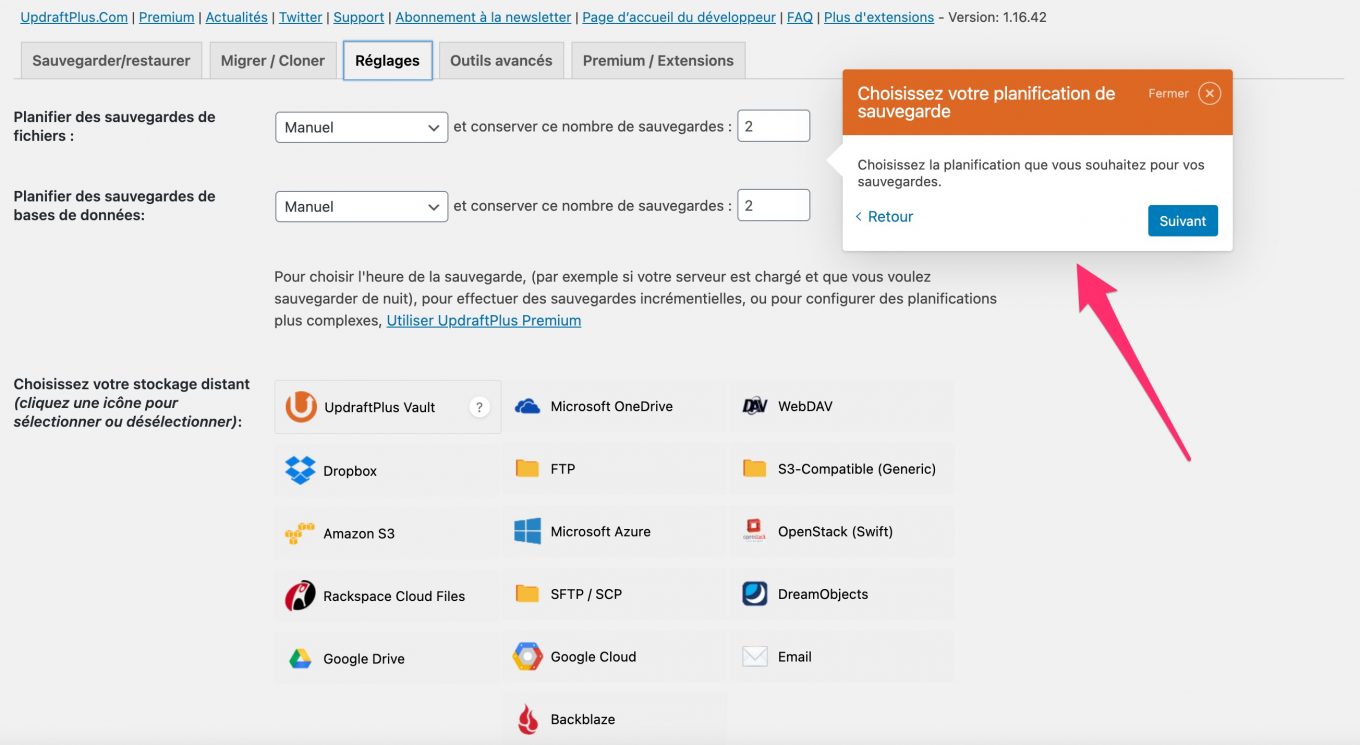
- Traduction de l’extension en français.
Inconvénients
- Les options pourraient être simplifiées : il y a beaucoup de texte et de liens, on s’y perd !
- Les messages un peu envahissants du plugin sur votre administration pour vous encourager à passer à la version Premium.
- D’autres services tiers et fonctionnalités sont accessibles via des plugins additionnels premium.
UpdraftPlus, pour qui ?
UpdraftPlus propose vraiment tout ce dont un utilisateur classique de WordPress a besoin : j’entends par là la planification des sauvegardes et l’export sur des services tiers comme Dropbox. À la différence de BackWPup, il propose Google Drive gratuitement.
J’ai ajouté le fait que d’autres services tiers et fonctionnalités comme la compatibilité multisite soient proposés via des plugins additionnels comme un inconvénient mais bon, il faut bien que les auteurs arrivent à vivre de leur travail.
Notez qu’en premium (à partir de 55€ pour 2 licences), vous avez accès à des options particulièrement intéressantes comme :
- le clonage et la migration vers un nouveau domaine.
- les sauvegardes incrémentielles (UpdraftPlus va sauvegarder uniquement les modifications de vos fichiers qui ont été apportées à votre site depuis la dernière sauvegarde).
Vous voulez apprendre à paramétrer UpdraftPlus comme un as ? Consultez notre tutoriel dédié sur le blog.
Télécharger UpdraftPlus :
6/ WPvivid Backup Plugin
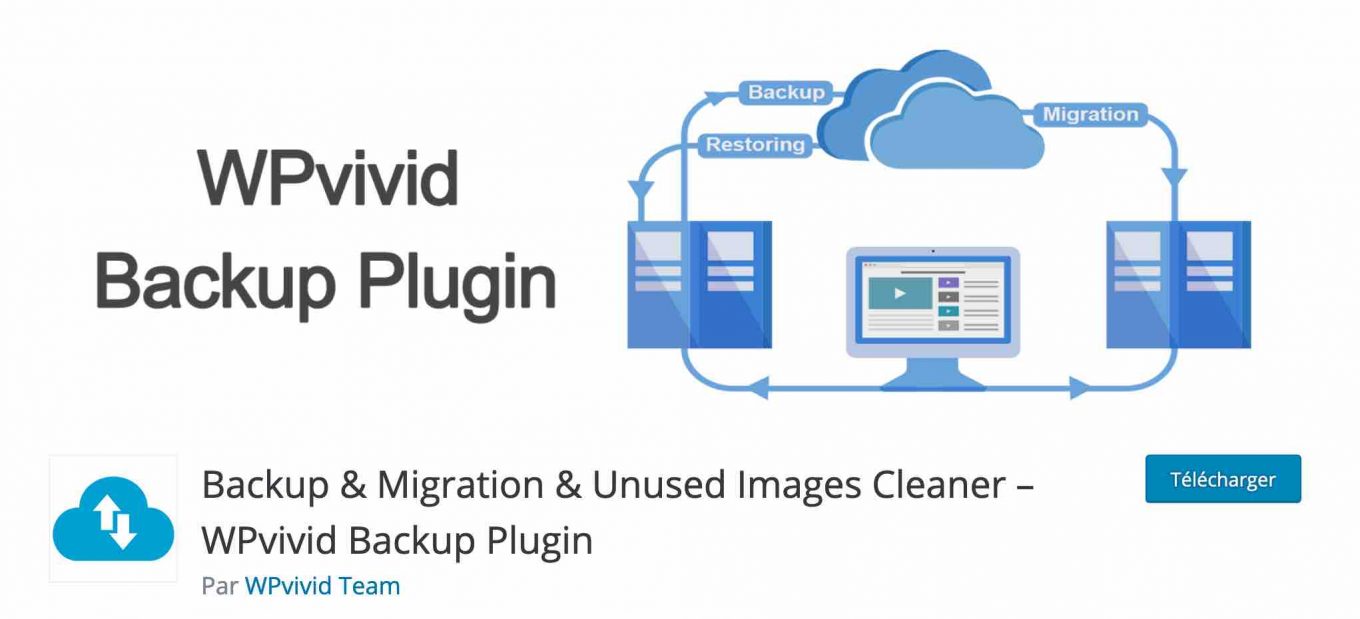
WPvivid est l’extension la mieux notée de ce comparatif, avec une note de 4,9/5. Très régulièrement mise à jour et forte de 90 000 installations actives, elle propose pléthore d’options.
Découvrez-les ci-dessous.
Avantages
- Vous avez le choix de sauvegarder vos fichiers uniquement, votre base de données seulement, ou les deux en même temps.
- Possibilité d’envoyer vos sauvegardes vers plusieurs outils de stockage distants, gratuitement : Google Drive, FTP, Dropbox, OneDrive, Amazon S3, DigitalOcean Spaces.
- Planification des sauvegardes possible.
- Vous pouvez gérer l’extension WPvivid directement au sein de votre Tableau de bord MainWP, si vous utilisez aussi ce service, qui permet d’effectuer la maintenance de plusieurs sites depuis un même tableau de bord.
Inconvénients
- L’interface d’administration de l’extension n’est pas traduite en français.
- Si les options de personnalisation sont très nombreuses, pas facile de se repérer au milieu des 10 onglets et des nombreux textes explicatifs.
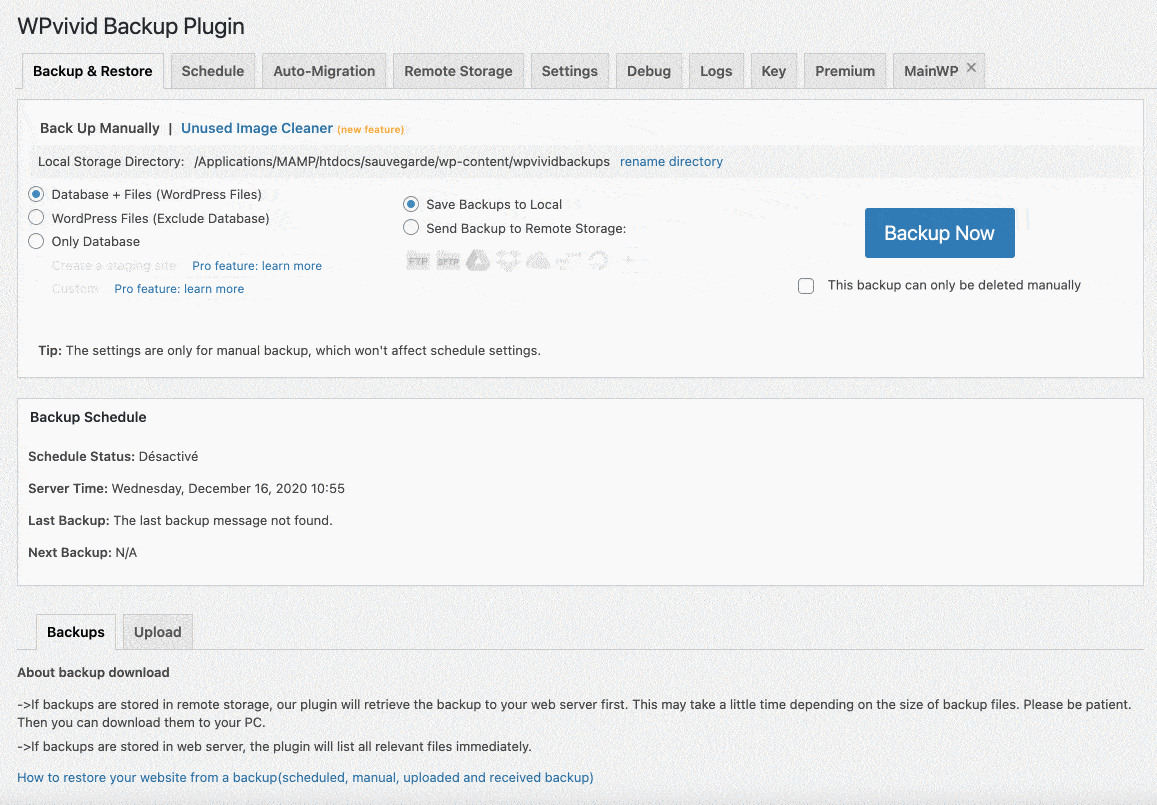
- Il n’est pas possible, en version gratuite, d’exclure certaines tables de la base de données de la sauvegarde.
WPvivid, pour qui ?
WPvivid est une extension complète, qui ne se contente pas uniquement de proposer des fonctions de sauvegarde.
Il est aussi possible, par exemple, d’effectuer la migration de votre site WordPress vers un nouveau nom de domaine, de façon automatique.
Je ne la conseillerais pas en priorité à un débutant, en particulier car sa prise en main est moins aisée qu’avec d’autres concurrents présentés ici (ex : UpdraftPlus).
Si cet argument ne constitue pas un frein pour vous, vous apprécierez ses multiples réglages, ainsi que la possibilité d’aller encore plus loin avec sa version Pro.
Disponible à partir de 49$, elle permet de créer des sites de staging, ajoute des sauvegardes incrémentielles et prend en charge le multisite.
Télécharger WPvivid :
7/ WP Umbrella

Si vous gérez plusieurs sites, je vous invite à jeter un œil à WP Umbrella.
Grâce à cet outil, vous allez d’abord pouvoir faire toutes vos mises à jour en même temps (et en un clic), faire des contrôles de sécurité, créer des rapports de maintenance personnalisés pour vos clients, etc.
Mais ce service dispose aussi d’une fonction de sauvegarde (automatique et manuelle).
Découvrez ce que WP Umbrella vaut tout de suite.
Avantages
- WP Umbrella est facile à prendre en main : l’interface du service est claire et bien pensée.
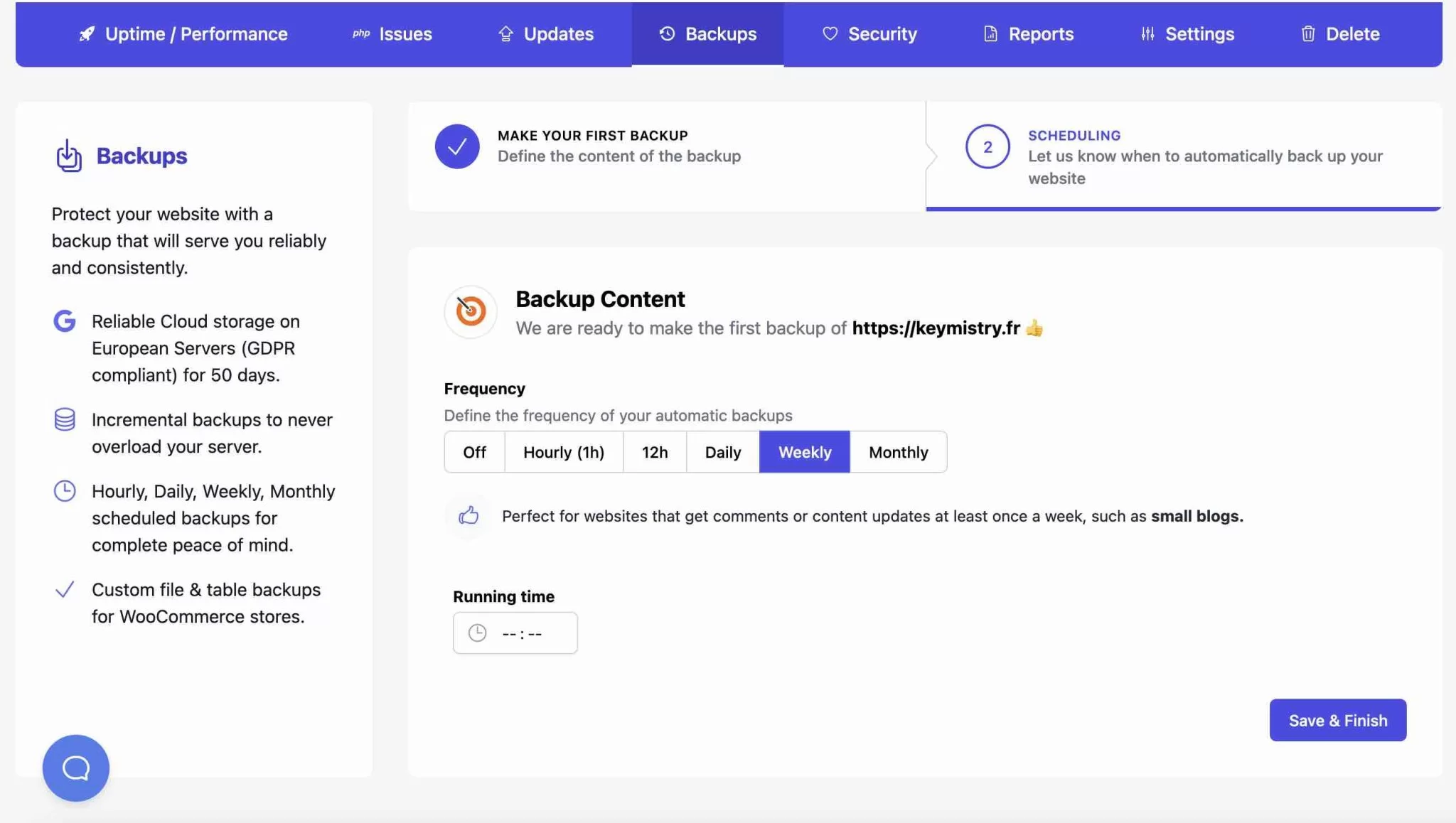
- Des sauvegardes automatiques sont disponibles et vous pouvez exclure certains fichiers et dossiers.
- Il est possible d’être averti par mail lorsque votre site est indisponible.
- Vous pouvez restaurer votre site en 1 clic.
- Pour 1,99 $/site, vous disposez de toutes les options proposées par WP Umbrella.
- De nouvelles fonctionnalités et améliorations sont régulièrement apportées à l’outil.
Inconvénients
- Le tableau de bord est uniquement disponible en anglais.
- L’absence de système de pack au tarif dégressif pour les personnes voulant gérer la maintenance de très nombreux sites (mais WP Umbrella est déjà très bon marché).
WP Umbrella, pour qui ?
WP Umbrella est un très bon outil, qui se destine avant tout aux personnes gérant la maintenance de plusieurs sites WordPress, pour elles-mêmes ou leurs clients (freelances, agences etc.).
WP Umbrella permet de sauvegarder n’importe quel site web, quelle que soit sa taille ou la limite de mémoire PHP de votre serveur d’hébergement.
En effet, l’outil est capable d’adapter le poids de votre sauvegarde à la capacité de votre serveur.
Son usage peut convenir aussi bien aux débutants qu’aux profils plus techniques.
Télécharger WP Umbrella :
Sauvegarder WordPress, en résumé
Voici un mode d’emploi résumé pour sauvegarder WordPress grâce à un plugin :
- Connectez-vous à l’administration de votre site.
- Installez et activez le plugin de votre choix.
- Planifiez une sauvegarde de vos fichiers et de votre base de données, de préférence de façon automatique et récurrente.
- Pensez à envoyer vos sauvegardes vers un espace de stockage distant, si votre plugin le permet.
Alors, on (sauve)garde quel plugin ?
Vous l’avez compris…
Et c’est encore plus primordial si vous êtes un créateur de site professionnel et que vous gérez ceux de vos clients.
Mais je parie que vous devez vous demander quel plugin choisir, après avoir lu tout ça ?
Voici mon top 3 :
- UpdraftPlus. Selon moi, parmi les extensions gratuites, il s’agit de la solution la plus complète et la plus simple à utiliser. Je vous la recommande sans hésiter. Sa version gratuite comporte tout ce que l’on attend d’une extension de sauvegarde efficace.
- BackWPup est quasiment aussi complète qu’UpdraftPlus, mais un peu plus technique à prendre en main pour un débutant.
- Backup Guard est un plugin qui m’a agréablement surpris. Je l’ai découvert au cours de mes recherches et je n’ai pas été déçu. Il est facile à utiliser mais dommage que Dropbox soit le seul service de stockage externe proposé.
Pour finir, je vous livre quelques petit bonus. 🙂 Cet article se concentre sur les extensions de sauvegarde gratuites, mais sachez qu’il existe évidemment des solutions payantes (tierces ou non) qui font très bien le boulot.
Parmi elles, je pourrais vous citer :
- BackupBuddy : il s’agit d’une extension de sauvegarde, de restauration et de migration premium proposée par iThemes, qui développe notamment le plugin iThemes Security (qui permet d’effectuer des sauvegardes gratuites mais s’avère vite limité). A partir de 80$/an.
- VaultPress : Créé par Automattic, VaultPress est un plugin qui vous permet notamment d’effectuer des sauvegardes de votre site en temps réel, des migrations et des restaurations en 1 clic. Il est intégré à un autre célèbre plugin couteau-suisse : Jetpack. Disponible à partir de 17,67€/mois.
- BlogVault : Utilisé par plus de 400 000 sites, BlogVault prétend sur sa page d’accueil avoir un taux de restauration de sites de 100%. S’il se présente comme un plugin WordPress, c’est surtout une solution multi-tâches permettant notamment d’effectuer des sauvegardes partielles, de déployer des sites de test, de restaurer un site ou encore de le migrer depuis un même Tableau de bord. A partir de 7,4$/mois.
- WP Time Capsule : Je termine ce petit tour avec WP Time Capsule (à partir de 49$/an). Au rayon fonctionnalités, ce plugin propose notamment des sauvegardes automatiques dès que vous effectuez des changements, la restauration en 1 clic, la possibilité de créer un environnement de test, ou encore l’envoi des sauvegardes dans le cloud (Google Drive, Dropbox ou Amazon S3).
Pour ma part, j’utilise WP Umbrella pour sauvegarder le blog… toutes les heures. On n’est jamais trop prudent 🙂
Et vous, quelle solution de sauvegarde utilisez-vous sur vos sites WordPress ?

Recevez gratuitement les prochains articles et accédez à des ressources exclusives. Plus de 20000 personnes l'ont fait, pourquoi pas vous ?












Joli travail de synthèse et utilité évidente.
Je vais passer à l’action.
Merci.
Allez, au boulot 🙂
Bonjour,
J’ai la sauvegarde de mes sites inclus chez mon hébergeur. mais je ne sais pas si c’est suffisant.
Bonjour,
Même si l’hébergeur propose des sauvegarde, je pense qu’il vaut mieux avoir une solution de secours (au cas où).
A bientôt
Alex
Bonjour,
Ça n’est pas suffisant, mon hébergeur précedent (Mavenhosting) a subi une cyberattaque massive à l’automne 2013 et les données de mes 3 sites web sont parties en fumée … Ayez toujours une sauvegarde perso avec meme une copie sur un support externe (le disque dur lequel se trouvait la copie a également cramé à peu pres au meme moment, j’ai tout perdu !)
Bonjour Alex,
Il y a aussi Clone by academy qui permet la sauvegarde et la restauration ainsi que la migration des sites mais comme backupwp, la plupart du temps le backup rate …
Maintenant tout dépend de l’importance que l’on accorde à son site, pour les plus importants j’ai utilisé les services payants de blogvault, juste un plugin à installer sur son site et les backups se font automatiquement, il garde les 30 derniers backups que l’on peut restaurer en un clic. La migration est aussi très facilement réalisée.
Amicalement
Patrick
Bonjour Patrick,
A mon avis, les raisons des échecs sont liés aux paramétrages du serveur.
Merci pour votre retour en tout cas 🙂
Alex
Merci pour ce partage d’expérience.
J’utilise déjà updraftplus et je le trouve très simple d’utilisation et complet.
Bonne continuation.
Bonjour,
Merci pour ce retour sur UpdraftPlus 🙂
Salut Alex,
Merci pour ce super comparatif qui va aider beaucoup de néophytes. Je pense qu’un comparatif similaire sur les plugins de sécurité (items, Wordfence, etc) serait également super utile pour tous ceux qui ne savent pas vraiment comment faire pour sécuriser leur site WordPress.
Merci encore et bonne continuation,
Laurent
PS : j’ai choisi BackWpup grâce à ton article 😉
Bonjour Laurent,
Merci pour ton commentaire et ta suggestion. C’est prévu mais par contre, je n’ai pas de date de publication prévue.
Ravi d’avoir pu t’aider à trouver BackWPup
Alex
Bonjour Alex,
J’ai installé BackupWordPress sur 2 sites ,
–>> sur l’un il fonctionne parfaitement, il fait des sauvegarde de la base de données et des fichiers tous les jours
–>> sur l’autre, il ne fonctionne pas. Quand je l’ai installé il a fonctionné 5 jours sauvegardant que la base de données. Puis il a sauvegardé 6 jours après, puis plus rien.
Je ne sais pas pourquoi ?
Merci pour votre réponse.
Cordialement
Nicolas
Bonjour Nicolas,
Cela est probablement un problème au niveau du serveur (quelle est la durée maximale d’execution des scripts ?).
Tenez-moi au courant.
Alex
Bonjour,
merci pour cet article intéressant.
J’ai été confronté au problème et après avoir fait le tour des gratuits j’ai dû me résoudre à prendre une sauvegarde payante pour pouvoir dormir sur mes deux oreilles.
Chaque nuit à minuit mon Site est entièrement sauvegardé sur un serveur externe et je peux même faire une simulation en ligne pour voir la qualité de la sauvegarde et voir mon site en fonctionnement virtuel sur leur serveur !
Christophe.
Pas mal Christophe, quel service utilises-tu ?
Re,
j’utilise Blogvault, https://blogvault.net/ cela a dû me coûter une soixantaine d’euros pour un an ( j’ai eu un code promo) et j’en suis ravi !
Christophe
J’utilise https://blogvault.net/ cela m’a couté une soixante d’euros pour une année ( j’ai une une petite remise grâce à un code de réduction) et maintenant je suis serein car l’intégralité du site est sauvegardé soit dans mon cas 6 gigas tout de même !
ps: j’ai remis le commentaire car celui que j’ai saisi hier ne t’est pas parvenu.
Salut Alex
je suis un hébergeur (OVH pour ne pas le nommer) qui propose cette fonction “sauvegarde” et que j’ai déjà utilisé 2 fois, notamment lors d’une mise à jour de “Nextgen” qui s’est mal passée. Les plugin que tu décris amènent quoi par rapport à ce que OVH propose ?
Cordialement
Bonjour André,
Comme je l’ai dit un peu plus haut, je pense qu’il vaut mieux avoir une solution de secours au cas où.
Bonne continuation
Alex
A l’heure où j’écris ce commentaire, donc en Mars 2021, je confirme, il valait mieux avoir une solution de secours !!! Car les serveurs d’OVH peuvent partir littéralement en fumée !
Bonjour Alex et encore merci pour ton super article !
C’est toujours pro avec un brin d’humour… je kiffe !
Pour ma part, j’utilise “WP-DB-Backup”. Il est simple d’utilisation et on peut sauvegarder la base de données sur son ordi, sur un mail (j’ai créé un email juste pour ça) ou encore sur le serveur. On peut aussi régler la fréquence de sauvegarde.
L’inconvénient: il ne sauvegarde pas les fichiers.
Voila, je vais tester BackWPup…
Très belle journée et encore merci.
Merci beaucoup Farah, ça fait plaisir à lire 🙂
Bons tests avec BackWPup !
Alex
Salut Alex,
Merci de ce tuto comparatif des solutions de sauvegarde.
Si la sauvegarde est aisée avec ces solutions, la restauration l’est souvent beaucoup moins :/
Pour ma part, j’ai lâché l’affaire et je passe par le service BlogVault (payant) mais qui permet une restauration en un clic et de m’affranchir totalement de ces problématiques de sauvegarde pourtant essentielles…
Salut Fabrice,
Merci pour ton retour, il va falloir que je teste BlogVault 🙂
A bientôt
Alex
Salut Alex,
Lorsque l’on acquière un thème Premium, ce dernier propose souvent pas mal d’option de personnalisation. Mais lorsque l’on doit réinstaller le site, ces options sont remises à zéro et il faut tout reconfigurer et c’est souvent vraiment galère pour retomber sur sa précédente config.
Est-ce que tes pluggins présentés ci-dessus garantissent la sauvegarde et surtout la réinstallation automatique de ces fameuses options ?
Merci pour cet article et ton retour.
Merci pour cette excellente question, dans le doute j’ai créé un fichier de sauvegarde de mes perso CSS (theme et plugins).
Laurent,
Comment procèdes-tu exactement pour sauvegarder les options du thème ?
Bonjour,
Si tu utilises un des plugins de l’article, ça sauvegardera ta base de données et donc les options de ton thème 🙂
Pour info, certains thèmes permettent d’exporter leurs options mais ce n’est pas toujours le cas.
Bonne continuation
Alex
Salut Alex,
Merci pour ces comparatifs de plugins pour sauvegarder notre travail.
J’ai opté il y quelques temps déjà pour BackWPup et je vois qu’il est bien noté ici… je le garde donc bien précieusement pour chacun de mes projets !
Bonne continuation
Bonjour Alex,
Personnellement, j’utilisais “WP-DB-Backup” qui était simple et me permettait de recevoir mes sauvegardes de BDD dans ma boîte mail.
Depuis peu, j’ai (enfin) installé InfiniteWP et j’utilise donc l’outil de sauvegarde de fichiers et BDD intégré.
Pour ceux qui ne connaissent pas, InfiniteWP est à installer sur l’un de ses sites, et permet ensuite de gérer les mises à jours et sauvegardes de tout ces sites WordPress via une seule interface d’administration (pas de suppression de plugins ou autres actions indésirables n’est possible, donc pas trop de risques de hack). On peut ensuite configurer des sauvegardes régulières de tous nos sites sous WordPress, ce qui permet d’avoir les fichiers en plus de la sauvegarde de base de données. Et en cas de hack d’un site, l’option “Clone” de InfiniteWP permet de réinstaller le site en quelques clics à partir de ces sauvegardes.
Bonjour Alex,
Merci pour ce revue très utile, j’apprends toujours Word Press et tes articles m’aident beaucoup.
Pour ma part, j’utilise les 2: “Updraftplus” pour une suvegarde complet, avec les avantages comme la possibilité de sauvegarder tout ! (plugins, photos… etc) et partout Dropbox…
Une seule limite, on ne peut pas sauvegarder plusieurs sites dans 1 compte Dropbox, il faut prendre l’option Premium ou sauvegarder differents sites aux differents endroits.
J’utilise aussi “IThemes security”, car on peut configurer tout ! Login MOVE – dont tu as parlé dans l’un des precedents articles (j’ai supprimé ce plugin après avoir installé IThemes Security), configuration des heures d’absence quand l’acces à l’administration d’un site est totalement bloqué, ou acces depuis un seul IP adress, donc on dors sans s’enqueter …
Par contre au niveau de sauvegarde dans sa version gratuite, IThemes Security permet sauvegarder seulement les postes, le site , sans plugins, photos – très limité.
Donc la combination des deux est parfait pour moi, en restant dans “Gratuit”
Oui, je travaille aussi mon français :o)
Marge
Merci pour cet article !
Jusque là, j’utilisais BackupWordpress mais déplorais de devoir télécharger la sauvegarde en local manuellement. On n’y pense pas toujours.
J’ai bien envie de tester UpdraftPlus pour l’externalisation des sauvegardes, au vu des options et des commentaires positifs.
Donc merci pour ce comparatif clair et accessible 🙂
Hello,
j’utilisais BackupWordPress jusque là mais, du coup, je vais tester les autres solutions mieux notées que tu proposes ! Merci pour ce travail de synthèse et de test argumenté !
Salut Alex,
Merci pour ce beau travail.
J’hésite depuis quelque temps à laisser de longs messages sur ton blog. Chat échaudé…
J’avais commencé avec “BackWPup”. Ce qui m’a valu de friser la cata lorsque mon site a été piraté. En effet, impossible d’utiliser les sauvegardes pourtant quotidiennes dirigées vers Gmail : elles étaient toutes pipées, émaillées d’un rutilant message “ERREUR: Backup archive too big to be sent by email!”. Un comble pour des sauvegardes de moins d’un Mo…
Depuis, j’évite ce brillant plugin coté 9/10 comme la peste. J’ai appris à me servir de phpMyadmin pour faire mes sauvegardes à la main (charité bien ordonnée…), puis j’ai réinstallé ce bon vieux “WP-DB-Backup” dont tu ne parles même pas tellement il est simple, accessible et quasi-infaillible, et j’en suis très content.
Mais, je te l’accordes :
“Pourquoi faire simple quand on peut faire compliqué ?” 😉
Amicalement,
Michael
Bonjour Micka,
Est-ce que le plugin était à jour ? A mon avis les sauvegardes faisaient plus d’un Mo et elles ne pouvaient pas être envoyées pas email (la taille limite est de 20/25 Mo selon les services). Comme l’envoi par email était activé, le plugin devait envoyer un zip vide ou corrompu.
Bon après, ce ne sont que des suppositions mais je ne pense pas que les 1,4 millions d’utilisateurs se trompent 🙂
Il y a peut-être un conflit avec un de tes plugins aussi.
A bientôt
Alex
Bonjour Alex,
Merci pour cette liste de solutions. Je me posais des questions quant à la restauration (c’est le commentaire de Fabrice !), as-tu déjà réalisé une restauration avec un plugin de sauvegarde de ce type, ou quelqu’un de ton entourage ? Si oui est-ce simple et retrouve-t-on l’état de la base et du site à la dernière sauvegarde ?
Bonjour Sandrine,
La plupart de ces plugins ne proposent pas un moyen de restaurer les sauvegardes (à part UpdraftPlus mais je n’ai pas testé). La marche à suivre dans le cas d’une restauration est la suivante :
C’est effectivement un peu contraignant par rapport à une solution de restauration automatique mais cela se fait. Cela pourra être le sujet d’un prochain tutoriel 😉
A bientôt
Alex
C’est un peu pour çà que je suis partie pour faire les sauvegardes à la main, çà me permet de mieux suivre chaque étape, de stocker les versions en les datant et de pouvoir récupérer rapidement le tout sur mon pc sans problème. Pour l’export de la BDD, c’est très rapide, en revanche pour les fichiers, c’est effectivement très long (1h au total). Il y a une possibilité de sauvegarde chez mon hébergeur également mais il ne sauvegarde que la base de données, et sans les fichiers, çà ne sert à rien. En tout cas merci pour ton article car cela m’a permis de voir toutes les solutions qu’il existe.
Merci pour ce petit tour des plugins, j’utilisait uniquement iThemes Security et je commençait à avoir besoin d’un plugin un peut plus complet, votre article bien complet est tombé au bon moment 🙂 !
Bonjour Alex,
Merci pour ce comparatif où tu as parlé de l’essentiel mais sans tenir compte du contexte des sites et de l’aspect méthodologique.
Personnellement je n’en utilise aucun et je fais mes sauvegardes manuellement pour plusieurs raisons:
1) Si un site n’évolue pas ou peu souvent dans son contenu inutile de sauvegarder régulièrement et de manière planifiée. Un bon FTP et phpMyAdmin suffisent à condition de procéder à la copie des fichiers et de la base de données sauvegardées sur différents endroits sur des disques durs locaux (je m’impose 3 copies par mesure de sécurité).
Si nécessaire la restauration se fera à l’identique avec les mêmes outils et éventuellement un script dans le cas de changement de serveur,
2) Inutile de charger le site avec des plugins et des temps de traitement inutiles lorsque ça ne s’impose pas,
3) Toujours sur le plan méthodologique je suis contre la sauvegarde sur le serveur (comme tu le mentionnes) dont on n’est pas maître du résultat et du paramétrage,
4) On peut également être réticent pour des raisons de sécurité d’utiliser un service tiers (un cloud quelconque). On a vu que même des clouds réputés ont été piratés,
5) Toujours avoir une sauvegarde propre avant toute modification du site en particulier lorsqu’on ajoute des plugins. D’où son caractère ponctuel,
Par contre si le site évolue régulièrement (au travers des commentaires par exemple) une sauvegarde périodique et planifiée s’avère nécessaire, d’où un plugin gratuit ou service payant. Ton article prend alors tout son sens.
Une petite remarque sur ta notation et le fait d’intégrer la traduction en français:
Il me parait évident qu’utiliser des programmes issus de l’américain (majorité des thèmes et plugins) nécessite de comprendre la langue de Shakespeare. Ce critère de traduction ne devrait pas à mon sens impacter la note du produit. Il est courant que les traductions ne soient pas ou plus maintenues suite à l’évolution des produits, aux fichiers de traduction incomplets (.PO et .MO) ou à la désaffection des traducteurs.
Bonjour Pitou,
Je suis d’accord avec toi, le critère de langue ne devrait pas descendre la note.
Pour les autres points, certes les sauvegardes automatiques ne sont pas utiles si on écrit 1 article par mois, mais bon, on va espérer que les lecteurs de WPmarmite ont un blog sur lequel ils écrivent des articles régulièrement, sinon quelle utilité du blog ? 🙂
2) Les plugins de backup s’exécute généralement 1 fois par jour ou par semaine, ce ne sont pas des plugins dont le code va s’exécuter à chaque affichage de page, etc. Je ne pense donc pas que ça ralentisse un site sous WP 😉
3) Certains plugins permettent d’enregistrer dans une archive .zip et de l’envoyer par email par exemple 😉
4) Ici il s’agit de surtout enregistrer ses données pour ne pas les perdre. Est-ce que des pertes de données ont été notées sur ces services de Cloud ? Sinon on reviens à l’envoi par mail sur une boîte Gmail (avec un bon mot de passe :))
5) On peut forcer l’envoi d’une sauvegarde quand on le souhaite en plus des versions automatiques 🙂
Merci Zetura pour ces précisions.
Bonjour Alex,
Bonne idée que cet article et ses résultats de tests très explicites.
Je vais essayer Duplicator…je trouve très intéressant le concept de clone, surtout si ce dernier reste en ligne et non copié vers un serveur local.
Cordialement,
Bern
Merci pour ce nouvel article qui selon moi fait partie des indispensables ! Je ne crée jamais un site sans y ajouter un bon système de sauvegarde, une mauvaise manipulation est si vite arrivée… Sans parler de piratage, tout ça tout ça.
Bref, outre la rédac de l’article qui comme toujours est très agréable à lire, j’ai fortement apprécié que tu prennes clairement partie en affichant des notes. Je trouve ça rare et c’est très appréciable d’avoir l’avis personnel de l’auteur, sinon autant lire les articles de quelqu’un d’autre !
Pour ma part j’utilise UpdraftPlus et comme j’ai toujours été satisfaite par ce plugin, je n’ai jamais testé BackWPup. J’utilise également iThemes Security mais seulement pour le côté sécurité, pas du tout pour la sauvegarde, et Duplicator que j’adore, mais seulement pour la migration de mes sites.
Merci encore pour tous ces beaux articles 🙂
Hello Alex
Merci pour cette récap.
J’ai longtemps utilisé Backup Buddy. Mais plus ça va et plus je préfère BackWPup. C’est celui que j’utilise également durant mes modules WordPress. Et la version gratuite est déjà très complète.
D’abord, merci pour cet article étayé. De mon côté, j’utilise WP-DBManager, tu connais ? Si oui, tu en penses quoi ?
J’ai choisi de prendre une direction différente vis à vis des sauvegardes. Plutôt que de tout sauvegarder, je ne conserve que ce qui me semble le plus important : la base de données. Et le plugin gratuit Wp Db Backup me satisfait pleinement. Planification et envoi par email des sauvegardes -> idéal pour sensibiliser les administrateurs finaux non techniciens aux questions de sécurité.
En cas de souci, on remonte une ancienne version et c’est tout. Si problème plus important (dégâts dans les fichiers uploadés par exemple), possible de remonter dans l’historique via les outils proposés par l’hébergeur (restauration de l’hébergement à J-2, J-7…) ou réinstallation via la sauvegarde initiale (le thème).
BonjourChristophe,
J’ai un peu la même attitude et je fais mes sauvegardes sans plugin, juste avec PhpMyAdmin et un bon FTP, sans tout sauvegarder comme je l’explique. Pour des raisons méthodologiques les sauvegardes complètes et planifiées ne s’imposent pas toujours, fonction du contenu du site et de son évolution.
Peut-on affirmer qu’il faut une sauvegarde:
1) Avant tout changement du site (surtout si on ajoute des plugins),
2) Lorsque le contenu du site a changé soit par l’adjonction d’une page, d’un article, de commentaires, de médias, etc…
Peut-on affirmer qu’il suffit de sauvegarder:
1) La base de données (obligatoire dans tous les cas, certains Pugins ne proposent que cela),
2) Le répertoire WP-Content en totalité ou partiellement suivant ce qui a été modifié. La sauvegarde partielle est plus délicate car elle nécessite une bonne connaissance de WordPress et des modifications apportées. D’autre par une restauration est plus complexe à assurer.
Ne pas oublier qu’une sauvegarde planifiée automatiquement ne répond pas aux exigences méthodologiques de certaines sauvegardes , en particulier lors d’ajout de plugin. Il ne faudra pas oublier de la déclencher manuellement et le plugin de sauvegarde devra intégrer cette possibilité.
Bonjour, super article j’utilise habituellement BackWPup qui marche très bien pour une sauvegarde sur ftp mais qui chez moi bug un peu sur Dropbox ça dure trop longtemps et ça me dit que la sauvegarde à été faite mais qu’elle à due redémarre, j’ai donc décider de tester Updraft plus du coup ça sauvegarde bien par contre je me retrouve avec plusieurs dossiers zip du même nom (upload…) habituellement une sauvegarde complète pèse environ 160mo (c’est un site ou je poste pas mal de photos) et là je me retrouve avec 600 mo d’archives et en décompressant j’arrive à 1.5go, j’ai volontairement rien touché à la config du plugin mise à part mon association avec Dropbox, je vais continuer à explorer pour voir… mon site est chez Ovh pour info mais je pense pas que ça doit changer grand chose. Bonne continuation.
Bonjour,
et merci pour cet article très complet et indispensable 🙂
J’utilise également BackWPup pour mon site. Je le trouve assez simple à prendre en main même si, effectivement, le nombre d’options est assez conséquent.
Ce que je recherchais avant tout était la possibilité de sauvegarder la totalité du site (base de données, répertoires, fichiers). Ce que fait parfaitement ce plug-in.
Une question au passage 🙂
Avez-vous prévu un article sur les plug-ins d’import de fichiers XML ? (WP All Import…).
Encore merci, et belle journée,
Jérôme
Bonjour Alex et merci pour cet article sur les plugins de sauvegarde.
C’est vrai que la sécurité est un aspect tellement important et pourtant si souvent négligé. C’est généralement après coup que l’on s’en rend compte, comme vous l’avez vécu vous-même.
Merci donc de partager votre expérience et de contribuer à notre sécurité 😉
Cordialement,
Nicolas
Bonjour et merci pour cet état des lieux qui me conforte dans mes choix précédents de choix de BackWPup.
Néanmoins, sauf à ce que cela est été déjà fait sur le blog (auquel cas désolé 🙂 une explication de téléchargement de la sauvegarde via FTP puis de réinstallation propre serait un plus pour moi.
Dans cette attente. Bonne continuation.
Jean Christophe
Bonjour Jean-Christophe,
Cela va se faire d’ici quelques semaines 🙂
Bonjour,
Ce serait bien d’avoir un prochain tuto sur Updrapfplus :
les parametrages mais aussi comment faire si le site a été piraté, par exemple,
pour installer la dernière sauvegarde;
Nathalie
Merci pour ce comparatif, et ainsi montrer du doigt un aspect important pour tout bloggeur !
La sauvegarde, je m’y suis jamais attaché et grâce à ton article je vais faire cela de se pas.
je vais tester Updrapfplus et je verrai bien 😉
merci bonne continuation Alex.
Alex, je crois que cet article vient de te sauver la vie ! Tu ne le sais pas encore mais si un jour ton site à un souci (je ne te le souhaite pas), tu te diras : Merci la Marmite ! ^^
Je ne connaissais pas Duplicator (pour cloner un site), merci pour la découverte !
Merci pour la synthèse. J’ai fait mon choix : BackWPup
Hello La marmite,
Perso mon choix c’est porté sur Updraftplus, pour l’export vers dropbox.
Par contre, est-ce que tu sais si ces plugins sont compatible multi-site?
Salut Nicolas,
Je n’ai pas testé avec du multisite. A voir donc 🙂
Un vieux PC allumé au garage pour faire office de serveur ftp et BackWpUp installé sur tous mes sites avec un backup complet toutes les semaines,
Une base de données hebergée a explosé le mois dernier et tout est rentré dans l’ordre en moins d’une heure !
Questions de noob !
Je me connecte en FTP et je sauvegarde comme une brute tout ce que je trouve concernant mon site (tous les jours).
En cas de problème j’écrase toutes les données du moment en uploadant les données sauvegardées de la veille ou plus anciennes si la sauvegarde de la veille est-elle aussi “vérolée”.
Est-ce que faire ce que j’ai décrit ci-dessus est une solution qui marche en cas de problème avec son site ? Ou est-ce plus subtil que ça ?
Autre question : Est-ce que tout sauvegarder en se connectant en FTP permet de sauvegarder aussi la base de données (PHP) ou celle-ci est-elle située ailleurs ?
Merci par avance pour vos réponses.
Et d’une façon générale, merci à toi Alex pour ton excellent travail !
Oxley
Bonjour Oxley,
Tu peux faire ça mais prend bien soin de sauvegarder les fichiers que tu désires remplacer avant. On ne sait jamais 🙂
Non, la sauvegarde de fichiers via FTP ne suffit pas. Les fichiers sauvegardés contiennent uniquement le CMS WordPress, le thème, les plugins, etc. Mais toutes les données (articles, pages, menus, configuration WP, configuration des widgets et plugins, etc.) sont stockées en base de données. Il faut faire des exports SQL de la base de données ou utiliser un plugin tel que “WordPress Database Backup” (http://austinmatzko.com/wordpress-plugins/wp-db-backup/) qui peut vous envoyer régulièrement automatiquement par email la sauvegarde de la base de données.
Bonjour à tous,
J’ai lu ce sujet avec intérêt (merci à toi Alex) ainsi que TOUS les commentaires (merci aux participants) pour essayer de me faire une idée.
Je suis en train de “tester” UpdraftPlus et… comment dire ?
Le plus simple est probablement de lister les événements.
J’ai paramétré une sauvegarde quotidienne sans pouvoir choisir l’heure (version UpdraftPlus gratuite oblige).
Le premier jour, le 2 avril, j’ai lancé la sauvegarde de facon manuelle pour voir si ça fonctionnait. La sauvegarde s’est réalisée et a été envoyée sur Dropbox.
C’est bon ça !!!
En revanche pas d’email de confirmation alors que c’est paramétré pour.
Je m’attendais à ce qu’une sauvegarde (celle programmée) se lance mais non !
Bien sûr cette deuxième sauvegarde aurait fait doublon et dans l’absolu aurait été inutile mais bon si elle est programmée… elle est programmée. Le plugin n’est pas censé se poser de question.
Ok lorsque j’ai fait une sauvegarde manuelle il était très tard et peut-être que le plugin est censée faire sa sauvegarde automatique plus tôt. Ceci expliquerait alors qu’il n’y ait pas eu de sauvegarde automatique ce premier jour.
Donc voyons pour le jour suivant.
Hier, le 3 avril, je n’ai pas été voir ce qu’il s’est passé. Pas reçu d’email non plus.
Aujourd’hui, le 4 avril, je me connecte pour constater que la sauvegarde d’hier n’a pas été réalisée et le plugin décide, alors par lui-même (comme un grand), de lancer la sauvegarde immédiatement.
Je suppose que la sauvegarde en cours fera office de sauvegarde de la veille et que celle de ce soir se passera comme prévu…
Enfin… peut-être… ou peut-être pas !
Donc à présent mon sentiment est mitigé. Une sauvegarde programmée qui ne s’exécute que lorsqu’on se connecte… bof bof
Un email de confirmation qui n’arrive jamais… même pas bof bof !
Dois-je allumer un cierge et prier pour que la sauvegarde soit au moins une sauvegarde complète et fonctionnelle ?
À ce propos quelqu’un a t-il reinstallé avec succès son site grace au backup
d’UpdraftPlus et confirme donc qu’il n’y a aucun souci quant à la qualité de la sauvegarde ?
J’avais un sentiment positif pour ce plugin (surtout s’il est conseillé sur ce site et soutenu par de nombreux “commentateurs”) mais à présent je m’interroge.
Le test se poursuit…
Oxley
Bonjour Olex,
N’y a-t-il pas un problème avec un espace insuffisant sur Dropbox ce qui pourrait expliquer qu’il n’y ait aucun résultat ni de message. Je n’utilise pas ce plugin pour en dire plus mais je te conseille de regarder du côté de Dropbox.
Hello,
Merci Pitou31 pour ton aide.
Le fait est que j’ai ouvert un compte Dropbox spécialement pour tester le plugin donc avec 2,25 Go de dispo pas de souci. Le problème est ailleurs. Où ?
Ben j’sais pô !
Et cela n’explique pas le non-envoi de l’email.
Je vais faire passer de nouvelles observations dans la semaine car depuis le début c’est à chaque jour son lot de surprises !
A plus.
Bonsoir Oxley,
Voici un article en anglais qui donne un aperçu des meilleurs plugins de backup.
D’après eux UpdraftPlus est difficile à paramétrer ce qui peut expliquer vos difficultés.
Personnellement j’ai utilisé BackWPup qui fonctionne très bien.
Maintenant j’utilise une autre approche qui me permet à la fois de gérer et de suivre tous mes sites à partir d’un tableau de bord centralisé et de faire mes sauvegardes (base de données ou site complet). J’utilise WPRemote avec sauvegarde locale. Inconvénient: pas de restauration prévue, il faut le faire par FTP.
Bonne chance.
Bonjour à vous deux,
Oxley, si le process de sauvegarde ne se lance pas cela peut venir de la tâche planifiée qui ne se lance pas à cause d’un éventuel faible nombre de visites sur ton site.
En gros, il me semble que si personne ne visite ton site lorsque la tâche est censée s’exécuter, elle ne peut pas se lancer. Enfin, cela demande confirmation.
Pour l’email, je ne sais pas. Reçois-tu les autres emails de WordPress ? Sinon essaie de contacter l’auteur du plugin.
Bonne continuation
Alex
Aucune mention de Xcloner, que j’utilise depuis longtemps…
Y a t-il une raison ?
Oui, la raison est que je ne connais pas ce service 🙂
Hello everybody !
De retour pour commenter mon test d’UpdraftPlus.
Tout d’abord merci à Pitou31, Alex et Zetura pour leurs avis et/ou les précisions qu’ils ont apportées.
Je n’ai pas précisé en préambule de mon premier message que je “développe” actuellement mon site et donc qu’il ne reçoit pas de visiteurs. Oui je sais c’est moche…
Comme indiqué par Alex le nombre de visites du site est la réponse à mon problème:
Etant donné que je rajoute/retire des infos, que je rajoute/retire des plugins, que je rajoute/retire des réglages, etc, il me semble évident d’avoir le plus grand besoin d’une sauvegarde même si je n’ai pas de visiteurs.
Mais en même temps puisque je me connecte pour continuer la construction du site, il y a bien UNE visite qui justifie que la sauvegarde se fasse et donc le travail réalisé sera bien sauvegardé.
Et si pas de visite de ma part alors pas de travail à sauvegarder.
Tout est éclairci !
Voici un extrait d’un avertissement donné justement par UpdraftPlus au sujet du manque de visite:
“Short-cut: If you are developing a new website and see this warning, then simply keep the UpdraftPlus settings page open whilst you back up. You don’t need to read any of the rest!
UpdraftPlus is a WordPress plugin; as such, it relies on WordPress running and handing it the opportunity to do something.
Thus if WordPress does not run, then neither can UpdraftPlus. So, if your website has zero visitors between midnight and 5am, and if your backup is scheduled to run just after midnight, then it won’t actually get to run until a visitor turns up at 5 am.
There is usually no danger of this becoming a problem, because even very unpopular websites tend to get visited by several search engines as long as those search engines are aware of them.
However, if enough of the following factors are present, then your backup may not be able to complete:
Your website is not known by search engines
Your website has almost no other visitors (e.g. is under development, and only the developer visits it, during office hours)
Your webserver only allows code to run for a short time
Your website is larger, and is being uploaded to a cloud backup service
You schedule backups to run very frequently (e.g. every 4 hours) so that multiple backup jobs may be competing for resources
…”
Merci à tous et bonne sauvegardes !
Bonjour,
C’est encore moi 🙂
Dans la liste de mes soucis avec Updraftplus, j’avais signalé la non-réception de l’email de rapport de sauvegarde.
J’ai laissé cette question de côté mais paramétrant WooCommerce je me retrouve avec le même problème !
Je comprends bien que c’est à la limite du hors sujet mais vu le nombre d’article sur internet portant sur les soucis d’envoi d’emails avec WordPress et sur le fait que malgré tout mon cas semble singulier je vous le soumets. Si quelqu’un a une solution ou peux m’orienter sur un l’article qui me sauvera il sera la/le bienvenu(e).
Voilà si l’adresse que je renseigne pour la réception des emails envoyés depuis WordPress (rapport de sauvegarde, backup, rapport de création d’un nouveau client, facture, etc.) est du type “@ymail.com” ou “@gmail.com” je reçois l’email. En revanche si c’est une adresse du type “@hotmail.com”, “@hotmail.fr”, “@live.com”, “outlook.com” je ne reçois rien. Et les dossiers spam de ces messageries sont vides.
Ceci veut dire que je peux envoyer des emails depuis l’adresse email liée à mon nom de domaine. Je ne suis donc pas dans le cas classique où rien ne peut être envoyé.
Il semblerait que les emails envoyés depuis WordPress pour les 4 dernières messageries indiquées soient considérés comme du spam et soient donc bloqués AVANT même qu’ils n’atteignent ces messageries. C’est du moins l’hypothèse que je fais.
Quelqu’un aurait-il un avis sur la question ? Je n’ai aucune piste donc merci à ceux qui pourront m’éclairer. Encore une fois désolé si je sors du strict sujet du backup.
Cordialement.
Très sympa, je vais prendre un plugin pour sauvegarder tout ça !
Bonjour Alex
Merci pour ces infos toujours utiles. Je suis chez OVH qui propose des sauvegardes des sites, mais j’utilise BackWPup que je trouve excellent. Les sauvegardes sont envoyées sur ma Dropbox et je reçois un mail avec copie d’écran DOS des opérations. Très bon plugin gratuit bien qu’un peu complexe à configurer.
Bonjour Bernard,
Oui, il est préférable d’avoir un moyen supplémentaire de sauvegarder son site en plus de l’hébergeur. On ne sait jamais.
Merci pour cet article ! C’est cool d’avoir ces informations dès le départ de mon activité de blogueur.
Pour le moment je vais utiliser un plugin, essayer Updraft Plus. Je verrai si plus tard je me tourne vers un service payant.
Encore une mine d’informations !
Merci pour cet article très instructif!! Je vais me lancer avec updraftplus car 5 étoiles sur 1740 avis. A voir…
Il n’y a pas de quoi Virginie 🙂
Belle compilation d’outils de sauvegarde qui peut être bien utile.
De mon coté, j’utilise WordPress Backup to Dropbox depuis un long moment sur tous mes blogs et j’en suis bien content. Doublé d’une sauvegarde hebdomadaire de la base de données que je sauvegarde par mail.
J’ai aussi joué avec UpdraftPlus que j’ai trouvé trop compliqué. WordPress Backup to Dropbox est plus simple et va droit au but. Perso, je lui aurai mis au moins 7/10 🙂
Au plaisir 🙂
Merci pour ton retour Grégory 🙂
Depuis bientôt un an, je suis passé chez BlogVault. Au moins, je ne m’occupe plus de rien ^^
“Au moins, je ne m’occupe plus de rien” => c’est pas mal non plus 🙂
Salut Alex,
Et bien voilà pour la refonte du site sur lequel je bosse actuellement il me fallait un système de sauvegarde et je me suis dit “tiens quoi de neuf du côté des plugins de sauvegarde ?”
J’ouvre ma boite mail avant d’aller faire ma promenade sur Google et là que vois-je : “Que deviendra votre site en cas de problème ? (La réponse est ici)” euhhhh dis-donc toi aussi tu maîtrises la force pour aller lire dans mes pensées ?
En tous cas, ça tombe à pic merci l’ami 😉
Les grands esprits se rencontrent David ^^
Regarde aussi l’article sur BlogVault si tu ne veux plus gérer ça sur ton propre serveur 🙂
A+
yep, je l’ai lu juste à la suite tout à l’heure merci Alex 😉
Merci beaucoup pour cet article
j’ai choisi BackWPup surtout pour sa gratuité 😉
mais je ne comprends comment faire pour restaurer une sauvegarde
un grand merci d’avance pour tes lumières
Il va falloir que je rédige une recette pour présenter ça 🙂
j’ai hâte de goûter à la prochaine recette de notre chef cuistot 😉
et même si cela ne presse pas
Yep ! Super comparatif merci beaucoup 😀
Bonjour,
merci pour cet article qui comme d’habitude est complet et objectif.
J’ai jusqu’à présent utilisé WPBackitup, il sauvegarde le site complet y compris la BD, par contre pas automatiquement et n’a pas la possibilité de restaurer (sauf dans sa version payante). Je transfert donc via FTP les fichiers vers mon PC.
Je me pose aussi la question de la restauration, en cas de crash, me suffira-t-il de dé-zipper les fichiers et de les copier via FTP sur le serveur et restaurer la BD?
2° question: L’article date de 2014. Ces pjugin proposés sont ils toujours les mieux notés?
Bonjour Denis,
Il va falloir que l’article soit mis à jour pour 2016 mais je pense qu’il y a toujours de bonnes choses à tirer de cet article. Nicolas m’a confié avoir une préférence pour UpdraftPlus au niveau de la restauration.
bonjour,
la question va paraitre étrange mais c’est au regard d’une situation particulière. Est-il possible de cloner un site wp sans avoir les codes ftp. Je pense connaître la réponse d’avance mais je tente. La personne que je tente d’aider a par contre accès à l’admin du site.
un grand merci par avance !
Bonjour Céline,
Oui c’est possible avec l’extension Duplicator 😉
Salut Alex,
Je viens de tomber sur ton article en développant un nouveau blog perso.
Alors que je l’installe prioritairement sur chacun de mes sites, je ne sais pas pourquoi, pour celui-ci, j’ai zappé l’installation d’un outil de sauvegarde…et bardaf j’ai eu un tracas.
Rien de grave, j’ai ‘juste’ eu le ‘fameux’ “White screen of death”…et j’ai trouvé un chouette article qui m’a permis de m’en sortir. Petite parenthèse à ce propos, je n’ai rien trouvé sur ton site, déjà riche pourtant, à ce sujet.
Si tu en manquais cela pourrait être une idée d’article, non ? 😉
Bref, pour les sauvegardes, j’ai choisi “UpdraftPlus” qui semble fort bien, merci pour ton analyse concise.
Olivier
Hello, la marmitte !
En complement, d’un plugin de sauvegarde, Est-ce que si je fais un téléchargement complet de mon site via FTP (Filezilla) et que je le recharge via cette copie, est-ce que ca fonctionne ?
@+
Rara
Salut Rara,
Le plugin de sauvegarde va s’occuper de tout ça lui même, donc pas besoin de récupérer les fichiers manuellement. Et puis c’est fastidieux à la longue.
Ce qu’il faut bien penser à faire c’est de télécharger ses sauvegardes en cas de plantage complet du site (ou alors de les envoyer sur des sites comme Dropbox).
A bientôt
Bonjour Alex,
Je te suis depuis un moment déjà et je dois dire que si j’ai réussi à mettre mon blog en ligne c’est en grande partie grâce à toi ! Merci beaucoup pour tes articles, toujours très complets et très clairs, avec la petite touche d’humour qui va bien 😉
J’ai installé UpdraftPlus et jusque là j’en suis satisfaite 🙂
Au plaisir de te lire,
Charlotte
Merci beaucoup Charlotte 😀
Je suis ravi d’avoir pu t’aider grâce à la Marmite !
Hello, merci pour le job effectué 🙂 Je vais aller jeter un oeil à UpdraftPlus et BackWPup
Je pense me lancer dans le “self-hosting” sur un Synology (fibre) sous WordPress et la condition pour me lancer était d’identifier une bonne solution de backup vers une plateforme externe, voila des pistes intéressantes merci pour ce retour d’expérience !
Avec plaisir 🙂
Et que penses tu WPserveur?
Est ce une bonne solution pour sauvegarder son site?
Merci
J’en parle dans cet article 🙂
En ce qui concerne les sauvegardes, c’est vrai que l’on n’a plus vraiment à s’en soucier avec eux.
Merci pour ce comparatif, actuellement j’utilise BackWPup. J’en suis satisfait pour le moment.
Cela dit, ce fut un gros regret de voir la difficulté de restaurer une sauvegarde. La marmite peut-elle nous conseiller un plugin de restauration simple? En effet cette manipulation semble nettement plus complexe. Et en général, quand on en a besoin, c’est un peu la crise!
Merci.
Excellent!
Je débute avec WordPresse et j’aimerai vous remercie pour tous ce très bon travaille, qui m’aide bcp de comprendre le fonctionnement de WordPress.
J’essayé Updraft plus, mais ça ne fonctionne pas chez moi. Il arrive de se connecter à mon FTP, mais ensuite je le droit à: Can’t create fichiers.
Alors je testé BackWPup et je suis très satisfait!. Ca très bien fonctionné!
(40 Mo en 80 sec). Bon, le temps de sauvegarde va certainement s’allonger avec le temps, mais pour instant ce plugin me conviens très bien.
Merci encore
Guido
Ravi d’avoir pu aider Guido 🙂
Pour UpdraftPlus, ça doit être lié à votre hébergeur. Enfin, si vous avez quelque chose qui fonctionne tant mieux !
Hello à tous,
Quand vous testez un plug-in de Backup, n’oubliez pas de tester la restauration, j’ai eu des surprises avec certain. Le backup était simple, mais impossible de restaurer 🙂
Bonjour,
dans le cadre de gestion de plusieurs sites WordPress (avec plugin UpdraftPlus installé sur chaque site) , est-il possible d’envoyer toutes les sauvegarde vers un même compte Google Drive ou Dropbox ?
Est-ce que l’outil fonctionne dans le cadre de la sauvegarde ou restauration lorsque l’on change le préfixe de la base de données WordPress
Bonjour Laurent, si votre stockage le permet, je ne vois pas le souci
Bonjour Alex.
Je découvre pour ma part la wp marmite en 2016 (en même temps que WordPress en fait ) et je tiens à te remercier pour tout ce travail très qualitatif que tu fournis gratuitement au travers des articles .
Merci to site et super.
Kriss
Merci Kriss-tell 🙂
BackupBuddy est de loin le top, mais comme tu le dis, il fait partie de la catégorie “premium”.
Bonjour Alex,
J’utilise BackWPup, mais surprise quand j’ai voulu faire une restauration:
http://docs.backwpup.com/article/127-how-to-restore-a-wordpress-backup
Ils n’ont pas prévu la restauration !!! ? Il faut la faire en manuel ! Bon c’est pas la mer à boire, mais d’autres plugins s’en chargent. Par contre ce plugin permet plusieurs opérations de sauvegarde et on peut programmer plusieurs supports.
Bonjour Alex,
Pour UpdraftPlus, tu dis pouvoir cloner l’installation, je présume que c’est pour avoir 2 supports différents. Mais comment fais tu ce clonage (puisque, à la différence de BackWPup, UpdraftPlus ne propose qu’une seule opération). J’aime beaucoup ce plugin et aimerais avoir 2 supports.
Merci de ta réponse.
Bonjour Guy,
Qu’entends-tu par support ? Deux sites différents ?
UpdraftPlus permet de restaurer un site et de le cloner (dupliquer, migrer sur un autre domaine) dans sa version premium. Si tu veux faire une migration gratuitement, utilise plutôt Duplicator comme on l’a vu dans WPChef.
Bien à toi
Bonjour
Merci beaucoup pour ce travail que vous faite, je passe très souvent sur votre blog
Il y a aussi backup guard
Bonne journée
Bonsoir,
merci beaucoup pour vos précieux explications sur ces plugins de sauvegarde. J’utilise déjà pour mon blog: BackWPup, Ithèmes Sécurity et UpdraftPlus. est-ce suffisant où, dois-je rajouter BlogVault?
Bonjour Carole,
Une seule extension de sauvegarde suffit, pas besoin d’avoir X extensions qui font la même chose.
Bonne continuation
Ma solution est totalement différente : mon wordpress multi-sites tourne sur une machine virtuelle Linux avec XenServer et je peux non seulement faire un instantané (snapshot) avant toute opération à risque (par exemple mise à jour de WP) mais aussi exporter sur un NAS les images de la machine virtuelle. XenServer est gratuit, par contre j’ai mon propre serveur hébergé en housing. Cette solution XenServer est jouable pour qui a seulement un serveur dédié hébergé ou bien un VPS avec assez de RAM.
Par curiosité uniquement, j’ai testé ce jour la restauration de la base de données via UpdraftPlus et à partir de Dropbox. Ceci à plusieurs reprises. Elle n’a pas fonctionné et a demandé de réparer la base.
Par contre j’ai restauré la base via mon hébergeur OVH et tout est rentré dans l’ordre.
Ce n’était qu’un test mais je suis désormais sceptique quant à la fiabilité de la solution.
Y a t-il d’autres témoignages dans ce sens ?
Coucou!
Bonjour! Juste un petit mot pour te dire que j’ai fait un lien vers cet article sur mon dernier billet: Migrer de Blogger vers WordPress en moins d’une semaine
http://www.sarahcontephilly.com/2017/01/migrer-son-blog-de-blogger-vers-wordpress-en-moins-dune-semaine.html
A bientôt!
Bonjour,
Pour les sauvegardes, pourquoi ne pas tout simplement télécharger les différents dossiers et fichiers ainsi que la base de données via un ftp et les transférer sur un disque dur externe ?
Il n’y a pas qu’une manière de faire et heureusement 🙂
Bonjour Alex,
D’abord un grand merci pour tous que tu fait pour nous. Je passe des heures sur tes articles, qui sont facile à comprendre et ont vraiment un grand valeur pour moi, qui débute avec WordPress.
Maintenant un petit commentaire au sujet des différents plugins de sauvegarde.
J’utilise BackWPup. Le seul bémol est, quand je fait une restauration, le site fonctionne super, mais les plugins ne fonctionnent plus et je ne peut pas les faire à jour ni télécharger le thèmes et/ou plugins via le admin panel. Partout le m^me message: “internal serveur error”. Je devient dingue lol. Personne sais pourquoi le site fonctionne, mais pas les plugins.
Encore merci pour tout
Un fidèle lecteur de tes articles
Bonjour Guido, je vous invite à contacter BackWPup pour leur faire part de ce problème, vous n’êtes certainement pas le premier à le rencontrer
Bonjour Ales,
Personellement je préfére Updraft Plus. J’ai testé BackWPup et je fais 2 sauvegardes. Une sur Dropbox et une avec BackWPup. Mon site est encore jeune (datingssite) et je ne pas encore bcp des membres.
J’ai effacé le site et la base de données et je reinstallé tout avec BackWPup. Résultat: Les plugins ne fonctionnent plus. Rien à faire pour le faire tourner.
Pour moi, le test n’été pas concluant.
Alors je reinstallé la sauvegarde de Dropbox et je fait une sauvegarde avec Updraft. J’ai effacé mon site à nouveau, réinstalle WordPress et la base et j’ai exécuté la fonction “Restauration” de Updraft et…
Tout fonctionnait. Je reste avec Updraft, car pour moi c’est le meilleur des deux. Je fait ce test pour savoir quel plugin est le plus fiabl au cas de bobo, quand mon site est plus grand. J’utilisé Oxwall avant, mais leurs MaJ tournent souvent au vinaigre et le plugins sont pratiquement tous payant et bcp moins éfficace que les plugins de WP. Grace à tes précieuses articles, je avance bien dans l’apprentissage de WordPress. Mille merci pour tous ce travail tu fait et le savoir tu partage avec nous les pauvres apprentis 🙂
Bravo et merci, c’est limpide, efficace et très utile.
Bonjour, malheureusement UpdraftPlus ne propose pas la planification des sauvegardes dans sa version gratuite.
Une idée d’un plugin gratuit permettant de planifier des sauvegardes vers google drive svp ?
Merci
Bonjour et merci pour cet article.
Je n’arrive pas à voir quelle extension pourrait me convenir pour les sauvegardes de mes sites (fichiers et BDD).
Aujourd’hui j’ai un hébergement chez O2switch (avec tous mes sites), j’ai un site dédié et nommé “update” avec MainWP pour gérer mes sites pour les upDates des plugins et WP.
J’ai installé Updraft Plus (free) sur deux sites pour les sauvegardes mais j’ai l’impression que rien ne se passe malgré que le plugin me dise OK, dans mon répertoire serveur je ne vois pas les sauvegardes générées ?!
Bref…
Est-ce depuis mon site dédié et nommé “update” je peux faire une sauvegarde de tous mes sites avec un créneau jour/horaire (même si je dois passer en version payante) ? Et du coup lequel serait le plus approprié pour ceci ?
Merci pour votre retour.
Bonjour, es-tu sur que tes sauvegardes sont stockées sur ton serveur?
Bonjour
Où puis je vérifier cette information ?
Merci
Dans les parametres du plugin
Merci Julien 🙂
En fait j’avais un pb de clé du site à sauvegarder (avec le plugin UpdraftPlus Backup/Restore) et mon site où j’ai installé UpdraftPlus Central, car il m’indiquait une erreur de connexion alors que tout se passe bien… et j’ai focalisé sur une fausse erreur.
Je rajoute que tout se passe bien car j’ai fait une première sauvegarde de chaque sites ainsi et j’ai paramétré de manière hebdo, donc nous verrons semaine pro comment le plugin gère.
Salut Alex !
J’ai une question 🙂
Je suis en multisite. Comment se passe la sauvegarde dans ce cas la ? J’ai un peu peur de perdre mes données trop facilement ^^’
Cher Monsieur Marmite. Merci pour vos bons conseils. Voici, après lecture de votre blog et de sa mise à jour, et vu la modestie de mon site, j’ai décidé d’utiliser Updraft plus. Il semble facile à utiliser. Comprenez que je me suis lancée dans WP avec tout le courage d’une parfaite dummie et tout est un peu difficile. Lorsque je regarde des tutos sur ce plugin, ils s’arrêtent toujours à la sauvegarde, mais ne montrent jamais comment se fait la récupération. Pouvez-vous me rassurez en me disant que ça se fait tout seul: pouf, un clic et tout est revenu?
Salut, effectivement presque juste un clic suffit ne t’inquiete pas. Et une Checklist sur Updraft Plus sera bientot disponible pour expliquer toutes les étapes
Bien content d’avoir rencontrer ce post pour sauvegarder mon site !
Bon le problème c’est lorsqu’on a vraiment besoin de restaurer la fameuse sauvegarde …Backwup n’a même pas de module pour faciliter l’opération et là on part dans la vraie galère donc ne faites pas mon erreur car il faut quand même s’y connaitre pour s’en sortir…
Je vais tester UpDraftPlus j’espère qu’il sera plus complet. Comme dis plus haut, c’est bien beau la sauvegarde en quelques clics, la restauration avec le même niveau de facilité serait apprécié.
j’ai installé Updraft, j’ai configuré mon API google, j’ai tenté de faire sauvegarder et au bout de 30 minutes, j’ai eu des messages d’erreurs. C’est décourageant. Il semblerait que la version française soit différente de la version anglaise. Dans ma version anglaise, lorsque je clique sur backup now, une fenêtre s’ouvre et il est écrit: “include the data base in the backup, incoude any files in the backup et send this backup to remote storage (en français, c’est le contraire (ne pas inclure…). Dans tous les cas, je ne sais pas si je dois inclure ou pas. bref, c’était trop beau pour être vrai.
Bonjour, c’est dans cette marmite que vous ferez les meilleures WP soupes
Bonjour,
tout d’abord merci beaucoup pour tous ces précieux conseils.
J’ai une question au sujet de Backwup, ils proposent une sauvegarde avec pleins d’options différentes et une sauvegarde “en 1 clic”. Est-ce que la “sauvegarde en 1 clic” est fiable et complète ou bien ne sauvegarde-t-elle que certaines données. Peut -on l’utiliser pour une sauvegarde complète du site?
Merci.
Bonjour, oui c’est tout à fait fiable 😉
Bonjour, Merci pour toutes ces infos pertinentes . Pour ma part, je me contente de sauvegarder mais n’ai pas encore (ouf) eu à restaurer. Je sais où trouver les explications ce qui est rassurant 🙂
Bonjour,
Merci pour vos conseils.
J’aurais 2 questions :
1/ Avez-vous fait un article sur la restauration de sites ? J’ai mis en place des sauvegardes automatiques avec UpDraftPlus mais je me demandais la marche à suivre le jour où il faudra que je restaure un site.
2/ Avez-vous tester UpDraftCentral pour la gestion de sauvegardes sur plusieurs sites ?
Merci encore.
Bonjour, non il n’y pas pas d’articles sur la restauration mais des fiches mémentos pour le faire très simplement seront bientot disponibles.
Nous n’avons pas testé non plus UpDraftCentral, désolé.
Bonjour,
merci pour ces infos.
J’ai essayé BackupWordPress pour faire une sauvegarde ftp avec une impossibilité de faire une sauvegarde apparemment impossible d’utiliser les zip.
J’ai tenté UpdraftPlus, apparemment cela fonctionnerait mieux.
Updraft, c’est ce que j’ai choisi. Relié à Onedrive, c’est une merveille, pour le moment je suis à l’abri. Pour me rassurer je reçois la bdd quotidiennement dans ma boite émail et je fais une sauvegarde manuelle du “wp-content”. On ne sais jamais. Merci à vous pour toute cette liste de plugins de sauvegarde. Merci.
Merci pour cet article qui répond parfaitement à mes questionnements ! J’opte pour BackWpup
Bonjour chef, et merci pour tous ces conseils et astuces.
Je viens de suivre ton tuto sur Duplicator pour installer mon site en local avec Local by Flywheel, découvert aussi chez toi, pour le refaire tranquillement. J’ai exclu le dossier “uploads”, car trop lourd, pour l’installé après la migration en local.
Seulement, si le site fonctionne parfaitement en local avec tous les liens des plugins et des articles, plus un seul média n’est reconnu (tous ceux du dossier uploads). Apparemment les liens des médias n’ont pas été pris par l’archive. Je n’ai pas touché à la base dupliquée, aucun filtre.
Un peu d’aide et des pistes de réflexion seraient pour moi un bonheur. Maintenant je peux comprendre que tu ne fasses pas de support, ça ne changera pas mon appréciation de la marmite.
Bonne continuation.
Bonjour Alex le dossier date un peu , qu’en penses tu , on en est ou niveau comparatif de plugins , tu nous conseillerais quoi pour le plugin du moment ?
Merci 🙂
Salut, les meilleurs sont WP Time Capsule, UpdraftPlus et BackWP Up
Bonjour,
Moi, perso, j’utilise All-in-one-WP-Migration pour WP 4 et C°, mais gaffe, il laisse une copie en locale sur le serveur, donc, gaffe à la place sur les disques de votre serveur. Pensez à nettoyer (ce plugin permet de nettoyer par simple cochage, ou alors, aller dans ce répertoire “/www/wp-content/ai1wm-backups/”
Bonjour, il en est de même pour duplicator 😉
Salut Alex, aurais tu de petits conseils concernant les plugins du moment ? est-ce que backWPup et Ultradraft sont toujours à l’heure actuel les 2 sur lesquels se pencher ?
Merci
Bonjour. A l’heure actuelle ces deux plugins représentent toujours les meilleurs solutions 🙂
Bonjour, comme souvent on trouve toujours l’info qu’il faut sur La Marmite.
Moi j’utilise UPDRAFT PLUS.
Mais depuis la mise à jour, il ne fait plus mes sauvegardes !!!!
Je ne sais pas comment régler le soucis ?
Si quelqu’un à une idée…
Bonjour.
Envoie un mail à leur support pour leur demander.
Bonne journée
Un grand bravo Alex pour ton analyse, ça nous facilite la vie !
Est-ce que ces plugins sont faciles à prendre en charge pour des personnes qui ne s’y connaissent pas en codage, en gros, des personnes lambdas?
Ou l’utilisation de ces plugins requiert des connaissances au préalables ?
Bonjour Yoly,
En règle générale oui, ils sont assez aisés à prendre en main. Pas besoin de connaissances au préalable, donc.
Je pense qu’UpdraftPlus sera tout à fait adapté à ton profil.
N’hésite pas à l’essayer.
Bonne continuation.
Bonjour Alex,
Tout , merci beaucoup pour ton article.
J’utilise un logiciel de rencontre en ligne sur WordPress(Wpdating), si j’utilise un de ces plugins, cela va me restaurer les comptes des clients ?
Bonjour, par restaurer tu entends tout perdre ou tout récupérer? Ces plugins permettent de sauvegarder toutes tes données, donc à priori tu n’as rien à craindre.
Du coup pour mon site de rencontre sur WordPress, tu me conseilles UpdraftPlus ou BackWpUp ?
Bonjour, Tu peux utiliser celui que tu préfères ou qui te parait le plus simple.
Bonjour à tous,
je fais actuellement un site et je ne peux pas installer les plug in updraft et backwup (il est écrit “not supported”), que dois-je faire pour pouvoir sauvegarder les fichiers de mon site local ?
Merci d’avance !
Bonjour, quelle est la configuration de ton serveur?
Bonjour
encore merci pour toutes ces infos et explications
Rémi
l’article est très bien, et c’est la dernière phrase qui m’interpèle. Toutes les heures une sauvegarde? Ca ne pompe pas trop sur le serveur? Sauvegarde incrémentale ou intégrale? Combien de sauvegarde gardes-tu?
Bonjour, ce sont des sauvegardes incrémentales la plupart du temps. Je garde des sauvegardes sur 3 mois. Lors d’un piratage par exemple, s’il est inactif pendant plusieurs jours/semaines, tu peux restaurer de nombreuses sauvegardes contaminées sans le savoir.
J’utilise Updraft plus pour mes sites et j’en suis satisfaite. Le seul problème avec la version gratuite, c’est que je me retrouve avec des fichiers non classés sur mon Drive…
Alexandre, merci pour ce petit article rafraichi ! Effectivement defois on peu d’y perdre dans les plugins de backup. J’utilise WPmanager car je la trouve top . Pour la securite, j’utilise Ithemes security Pro..
Je te suis depuis peu et tu est au top !
Je m’inspire …
Oli est confrere 🙂
Merci beaucoup pour ces conseils ! En train actuellement de refaire le site de ma mairie (qui date de 2008 fait à la main) en une nouvelle mouture sous WordPress, je me régale à vous lire.
J’oubliai J’utilise Backupbuddy de Ithemes aussi . Tu connais et tu en penses quoi ?
Bonjour, il est plutôt efficace aussi 😉
Encore un bon sujet et un bon article. J’ai aussi opté pour UpdraftPlus. Sauvegarde une fois par choix, dans l’infonuagique, avec un fournisseur différent de celui de l’hébergement. Conservation une semaine (donc 7 versions), plus deux mois (neuf au total).
Cordialement,
—
Francis
@tous : n’oubliez qu’une bonne sauvegarde, c’est celle qu’on peut/sait restaurer. N’hésitez pas à faire le test une fois (sur un hébergement ad hoc).
Merci pour ces différentes explications détaillées. A une époque, j’avais installé UpdraftPlus. Finalement je l’ai désinstallé car on me demandait, si je voulais que les sauvegardes continues, de procéder à quelque chose. Le problème j’avais les explications en anglais et je n’ai pas trouvé comment les avoir en français. Grâce à votre tuto j’ai installé à la place BackWPup mais je l’apprécie moins. J’ai déjà été obligée de tout réinstallé car il ne fonctionnait plus !
Suite à votre précédente formation-article sur le sujet j’utilise UpdraftPlus. J’en suis très content par sa facilité d’utilisation (le web n’est pas mon métier !) et son automatisation… Quant à savoir son efficacité en cas de pb majeur je n’ai, Dieu merci, pas eu à la tester ! Seulement pour une petite erreur de ma part et ce fut parfait.
Salut Alex,
Il me semblait pourtant avoir lu que tu utilisais vault press, pourquoi ce changement ?
Mon site utilisera une partie WordPress (fichiers et bdd) et une partie externe (fichiers et bdd perso). Que me conseillez-vous pour effectuer une sauvegarde des fichiers et bdd des sections WordPress ET Personnelle en même temps?
Dans mes recherches j’ai souvent l’impression que les sauvegardes sont uniquement pour WordPress ou bien c’est mal expliqué, au point que j’imagine des présentations racoleuseues pour payer et être insatisfait.
J’aimerai faire une sauvegarde automatique mensuelle des fichiers et quotidienne de la bdd, sur le cloud (peu importe lequel: Dropbox ou sur le cloud du service…). La restauration n’est pas indispensable (mais je crache pas dessus). Étant improbable que ce soit gratuit, si possible ne dépassant pas les 60/70€ annuel, tant qu’à faire. 😉
Je pense qu’on est un petit paquet à combler WordPress avec des fichiers et bdd externe à WordPress, sans savoir comment éviter d’utiliser 2 services pour la sauvegarde. Ce serait pas mal d’avoir ce genre de solutions.
Merci d’avance.
Hello, ManageWP permet de sauvegarder WordPress ainsi que les éventuelles tables de BDD ou fichiers ajoutés autrement. Cela devrait être une bonne solution pour toi.
Hello Alex
Super article.
Moi j’utilise UpDraft plus pour les sauvegardes sur serveur et externe sur mon serveur ftp (NAS) chez moi.
En plus de cette solution, j’utilise ManageWP pour tous les sites en version gratuite, et si besoin pour un site qui évolue souvent, je l’inclus dans un pack de maintenance Pro.
Je doit dire qu’une fois ManageWP m’a sauvé la mise sur un site qui s’est cassé suite à une mise à jour. J’avais fait une restauration avec Updraft plus et ça n’a pas fonctionné.
Dans tout ce que je fais en Informatique je fait des sauvegardes interne et externe.
On est jamais assez prudent.
Hello ! Très bon article. Je vois que nous avons fait la même sélection ! J’ai flashé pour Updraft…
Sinon, j’avais une petite question concernant votre bannière Newsletter en bas de l’article. Lorsque nous cliquons dessus, ça ouvre une sorte de “page” pour pouvoir s’inscrire. Je mets entre guillemets car ce n’est visiblement pas une page mais simplement un affichage.. comment faites-vous ? Quel pluggin utilisez vous ?
Merci à vous !
Hello, c’est le plugin OptinMonster 😉
Bonjour,
Intéressant mais… si l’on refuse d’avoir un compte chez les GAFAM on fait comment ? J’ai un Drive sécurisé et 100% anonyme sur COZY Cloud (j’insiste sur l’anonymat car ce n’est certainement pas le cas chez Google, DropBox ou Amazon), mais aucun des plugins présentés ici ne semble accepter l’envoi vers cet excellent service. C’est bien dommage. Je me contenterai donc des backups de mon hébergeur. Cependant, j’insisterai sur un point : depuis 2005 où j’ai commencé à utiliser WordPress Strayhorn, je n’ai jamais eu de perte de données. Je suis convaincu qu’avoir un site en bonne santé, sécurisé et hébergé chez un vrai professionnel digne de ce nom permet d’éviter ces hypothétiques « drames. » C’est un avis personnel bien sûr, mais c’est un avis qui repose sur 15 années d’expérience 😉
Bonjour, je pense que si tu penses ton hébergeur plus fiable que Google ou Amazon, tu te trompes lourdement 😉
Bonjour Julien,
Tu as sans doute raison. On est jamais trop prudent. Après mûres réflexions, j’ai finalement opté pour Updraft Plus. Mais le jour où un plugin permettra d’envoyer un backup vers un autre service que Google ou Amazon, je sauterai sur l’occasion. J’ai perdu toute confiance envers ces géants du web et lorsque je peux trouver des alternatives libres et anonymes, je n’hésite pas une seconde !
Article très intéressant , c’est un plaisir de vous lire.
Bonjour Alex,
Merci pour cet article qui tombe à pic pour moi 🙂
Une question toutefois : quelle est la vraie différence entre plugin de backup payant et gratuit ? Si un plugin gratuit tel que UpDraftPlus offre tout ce dont on a besoin pour sauvegarder un site, pourquoi devrais-je considérer un plugin payant ? Et pourquoi toi tu utilise un plugin payant si Updraft est gratuit et produit la même chose ?
Je m’apprête à en télécharger un et j’aimerais ne pas me tromper 😉
Merci par avance de ton aide !
Bonjour, tout dépend tes besoins mais les services payant s’exportent ou tu veux, peuvent s’automatiser suivant la fréquence désirée, etc…
On en parle jamais d’un outil gratuit sur le net qui est pourtant efficace et très performant.
Akeeba BackUp. Initialement développé pour Joomla!, il dispose d’une version WP très simple d’utilisation et la version gratuite propose des fonctionnalités très intéressante, comme la restauration automatique sur le même serveur ou bien vers un autre.
Merci pour cet article complet, ça m’éclaire parfaitement pour sauvegarder mon site. J’ai choisi UpdraftPlus.
Bonjour
merci pour ce super article mais je suis un peu perdue …
Si j’ai bien compris le pluggin UPDRAFT PLUS sert UNIQUEMENT à sauvegarder sur un cloud distant ?? ou aussi sur notre serveur ?
si c’est aussi sur le serveur (je suis chez O2SWITCHT-FILEZILLA) je dois trouver mon site à quel endroit ?
je suis débutante merciiiiiiiiiiiiiiiiiiiii
Bonjour, il sert à sauvegarder le site quasiment ou tu veux 😉
Sur le serveur les sauvegardes seront dans le dossier de ton site, dans wp-content/updraft-plus
Merci Alex pour la réponse !
Je vois mon dossier updfraft mais y a pas écrit « plus « c’est grave docteur ?
Aussi je vois pas mes enregistrements du 5/08 c’est normal ?
Bonjour, pour le nom ce n’est pas grave. En revanche si tu ne vois pas ta sauvegarde c’est que quelque chose dans tes réglages ne s’est pas bien passé.
Bonjour
Je reçois bien le mail qui me dit que la sauvegarde a réussi et est complète (fichiers et base de données )
Est ce possible de tester la sauvegarde ? Pour visualiser ce qui a été enregistré ?
Merciii
Bonjour, tu peux la tester en restaurant ton site. Il sera normalement à l’identique.
Merci ! Si on restaure juste pour tester ça va pas casser mon site ?
Bonjour, normalement non puisque c’est le but d’une sauvegarde 😉
bonjour
merci pour ce bon post mais je m’interroge car j’ai o2switch, comme WP marmite d’ailleurs, mais vous ne parlez pas de leur solution native de sauvegarde WP tiger
y a t’il une raison particuliere?
merci de votre reponse
cordialement
Geraldine
Bonjour Géraldine,
L’article est consacré aux extensions de sauvegarde, WP Tiger n’est en pas une à proprement parler.
Mais vous pouvez aussi vous en servir pour sauvegarder votre site, bien sûr.
Hello ! Duplicator n’aurait pas grandement évolué depuis ?
Bonjour, effectivement si, mais ils privilégient leur version Premium maintenant pour les gros sites à migrer.
Parmi les plugins dont tu parles, j’en ai essayé 3; All-in-One WP Migration, Duplicator, UpDraftPlus.
Pour moi, le plus simple a utiliser et avec lequel je n’ai jamais eu d’échec ou de problèmes de restauration est UpDraftPlus.
Simple, clair efficace.
Bonsoir et merci pour l’article.
Celui ci est toujours d’actualité? Vous avez fait un article particulier pour Updraftplus?
Merci
Yann
Bonjour Yann,
Oui, l’article a été mis à jour il y a quelques mois.
Bonjour,
Merci, vos précisions sont très utiles.
Puis-je vous de demander conseil pour un logiciel qui restaurerait l’entièreté d’un site WordPress sur Siteground, et dont l’efficacité est prouvée sans problème. Je souhaite utiliser le backup à la demande, de façon à revenir immédiatement sur la version qui marchait, l’option “sandbox “est trop coûteuse sur Siteground, et je n’ai pas besoin de quelque chose de complet.
Salutations cordiales,
Jean-Luce Morlie
Bonjour Jean-Luce, je ne connais pas bien siteground. Pouvez-vous installer des plugins par vos soins ou non? Si vous pouvez le faire, les plugins de l’article sont normalement compatibles. Je ne peux pas vous préciser un plus qu’un autre. Personnellement j’utilise UpdraftPlus et les restaurations fonctionnent bien, à la demande. Duplicator également est une très bonne option selon la taille de votre site. Belle journée à vous,
Merci pour ce Blog. Il va me permettre de choisir un Plugin de sauvegarde.
Hello,
Merci pour cet article, comme d’hab, clair net et précis !
J’ai choisi UpdraftPlus, sauvegarde sur Dropbox le tout en un clin d’œil, ça me change des sauvegarde via l’hébergeur…
Il ne me reste plus qu’à planter le site sur lequel je viens de faire une sauvegarde pour voir si la restauration à partir de la sauvegarde fonctionne bien 🙂
Merci.
Cordialement
Merci mais je n’ai pas trouvé les deux derniers extensions dans ma bibliothèque
Bonjour ! Je viens de créer mon blog avec une petite boutique en ligne. Je tiens à vous remercier car sans vous je crois que j’aurais vraiment eu plus de mal à faire cela tte seule ! J’avais créé le site de mon mari avec Wix et c’était vraiment simple mais plus cher. Du coup, pour le mien je suis partie sur WP et là franchement, faut quand même s’accrocher ! Entre les plugins et les mentions obligatoires, même pour un simple blog, c’est du costaud. Donc merci pour vos tutos !! Flora
Bonjour,
Encore merci de nous faciliter la vie . Votre aide est précieuse au débutant . Je ne peux que vous encourager à continuer ; Cordialement -Michel
Merci beaucoup pour votre aide, je vais tester UpDraftPlus de ce pas 🙂
Merci beaucoup pour toutes ces explications très pédagogiques et qui s’adressent à tout le monde !
J’ai mis en pratique vos conseils et installer Updraftplus en espérant que cela va m’éviter une éventuelle catastrophe mais j’ai ces erreurs qui sont apparues, que faut il faire ? Si toutefois vous avez une explication à me donner j’en serais ravie !
Alerte : Une erreur d’archive Zip est survenue – vérifier votre log pour plus d’information.
Alerte : Une erreur d’archive Zip est survenue – vérifier votre log pour plus d’information.
Alerte : Looked-for others zip (0) was not found (backup_2021-02-19-1356_Berry3sens_78ecf286800e-others.zip.tmp)
Alerte : /home/berrysengm/www/wp-content/updraft: Impossible d’écrire dans le dossier de sauvegarde (ou bien l’espace disque n’est plus suffisant). La sauvegarde de la base de données est appelée à échouer sous peu.
Désolé mais comme ça c’est difficile à dire. Essaye de demander à ton hébergeur, il y a peut-être des restrictions de ce côté là.
Super ! Je suis très débutant en gestion de site. Grâce à vous et pour mon site professionnel, j’ai chois UpdraftPlus. En 3 minutes et en 1 clic, mon site est enfin sauvegardé et envoyé sur le cloud ! Merci pour votre article très clair et facile à comprendre ! VF
Merci beaucoup pour cet article !
J’ai pu faire mon choix grâce à votre démonstration détaillée.
Blog à suivre !
Bonjour,
Merci pour ces explications.
Si l’on utilise un builder comme Elementor, est-ce qu’il faut s’orienter vers d’autres plugins où votre sélection reste pertinente?
Matthieu
Bonjour, la sélection reste pertinente 😉
Merci pour cet article ! 🙂
A noter qu’un petit correctif me semble toutefois nécessaire : à ce jour il existe une nouvelle version de BackUpWordPress, datant de mars 2021. 😉
Merci pour ton retour Pierre.
Bonjour,
merci pour ce comparatif, je test Back up Guard sur nouveau projet de mon futur site (j’utilisais UpdraftPlus) Je suis surpris il créé un seul fichier de sauvegarde quand on lance un backup complet.
UpdraftPlus en faisait un pour chaque partie (BD, fichiers…)
Est ce que c’est ok ou est ce que c’est un bug ?
Hello, ça dépend si c’est un site qui contient tout 😉
Salut merci pour ces avis et tests. Duplicator propose la sauvegarde sur divers clouds à présent. 😉
Oups, désolé, j’ai mal regardé, pour export to clouds, c’est uniquement version payante..(pour Duplicator). 🙂
Bonjour,
super article, toujours d’actualité en ces temps troublés… 🙂
En revanche une question à propos de Manage WP que j’ai utilisé il y a quelques mois.
Peu après l’installation mon site s’est fait pirater, quelqu’un s’est connecté avec mes identifiant/mot de passe, a changé le mot de passe et installé des plugins différents, sans faire d’autres dégâts heureusement.
Je m’en suis aperçu rapidement, j’avais un autre accès, j’ai pu reprendre la main…
Pensez-vous que ce plugin soit sûr et est-ce une coïncidence…que je ne m’explique toujours pas (j’ai scanné entièrement mon pc qui est safe)
Merci de votre avis et bonne continuation pour votre site qui est presque une encyclopédie WP… 😉
Bonjour, c’est une coincidence oui, car il est fiable.
Instructif, clair et précis. Une réelle aide pour choisir son plugin de sauvegarde.
Merci beaucoup pour ce beau comparatif Alex, ici j’ai misé sur le fait de faire moi même ma sauvegarde de façon régulière, et jusqu’ici je croise encore les doigts mais je n’ai jamais rencontré de problème. Ceci dit, très sympa de pouvoir se dire qu’on peut mettre ça en automatique le jour où on le souhaite !
Bonjour.
Merci pour cet article bien intéressant.
Actuellement j’utilise ManageWP que je trouve très bien.
Cependant, pour certains sites comportant de nombreux commentaires ou du e-commerce, il n’est pas compatible RGPD.
Du coup, je suis en train de tester WPUmbrella pour voir si je change d’outil.
A suivre …
Merci pour tous vos articles qui sont si utiles
Nathalie
Bonjour, Quand l’hébergeur propose des sauvegardes complètes deux fois par jour, a-t-on besoin d’aller chercher une autre formule ? Par ailleurs je note que certaines extensions comme Updraft se marient mal avec LiteSpeed Cache et que c’est un rien complexe…
Merci de votre avis 😉
Bonjour, ça dépend sur combien de temps les sauvegardes sont conservées.
Bonjour,
Que pensez vous des sauvegardes comme JetBackup d’o2switch ou d’effectuer ses sauvegardes avec cPanel ?
Bonjour, ce sont des sauvegardes sur le même serveur donc s’il est down ta sauvegarde aussi. On recommande généralement d’externaliser.